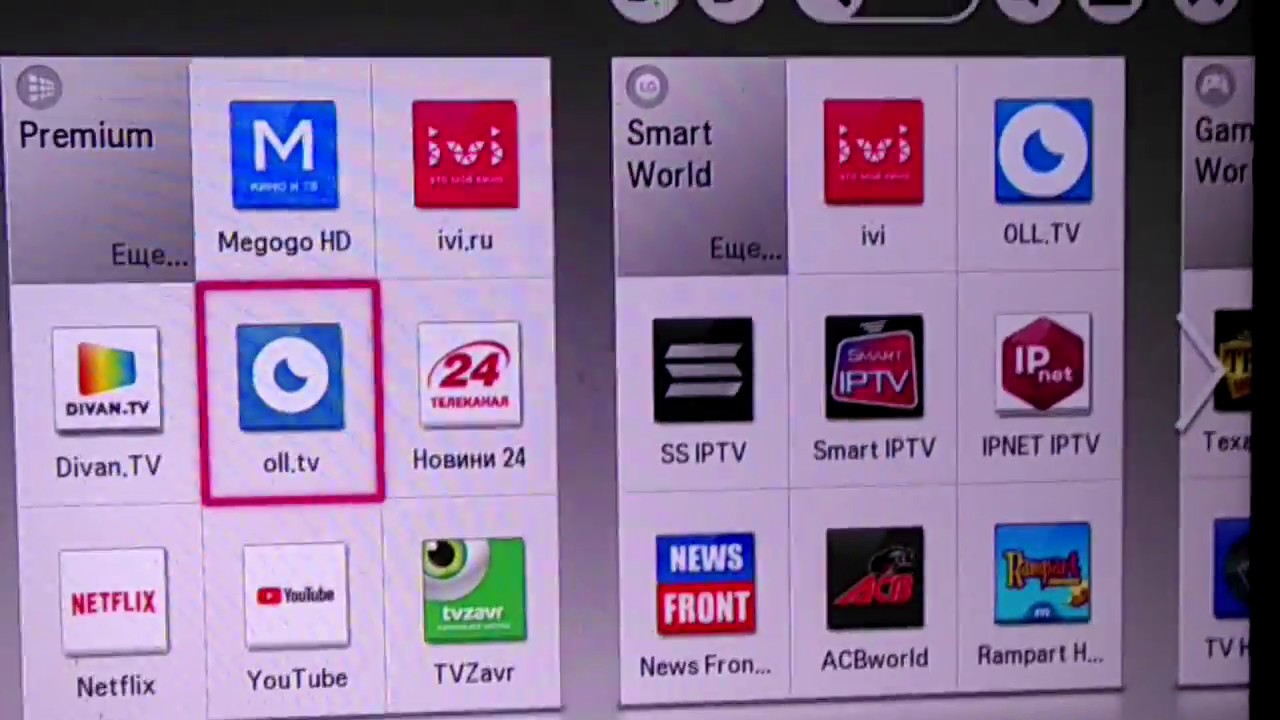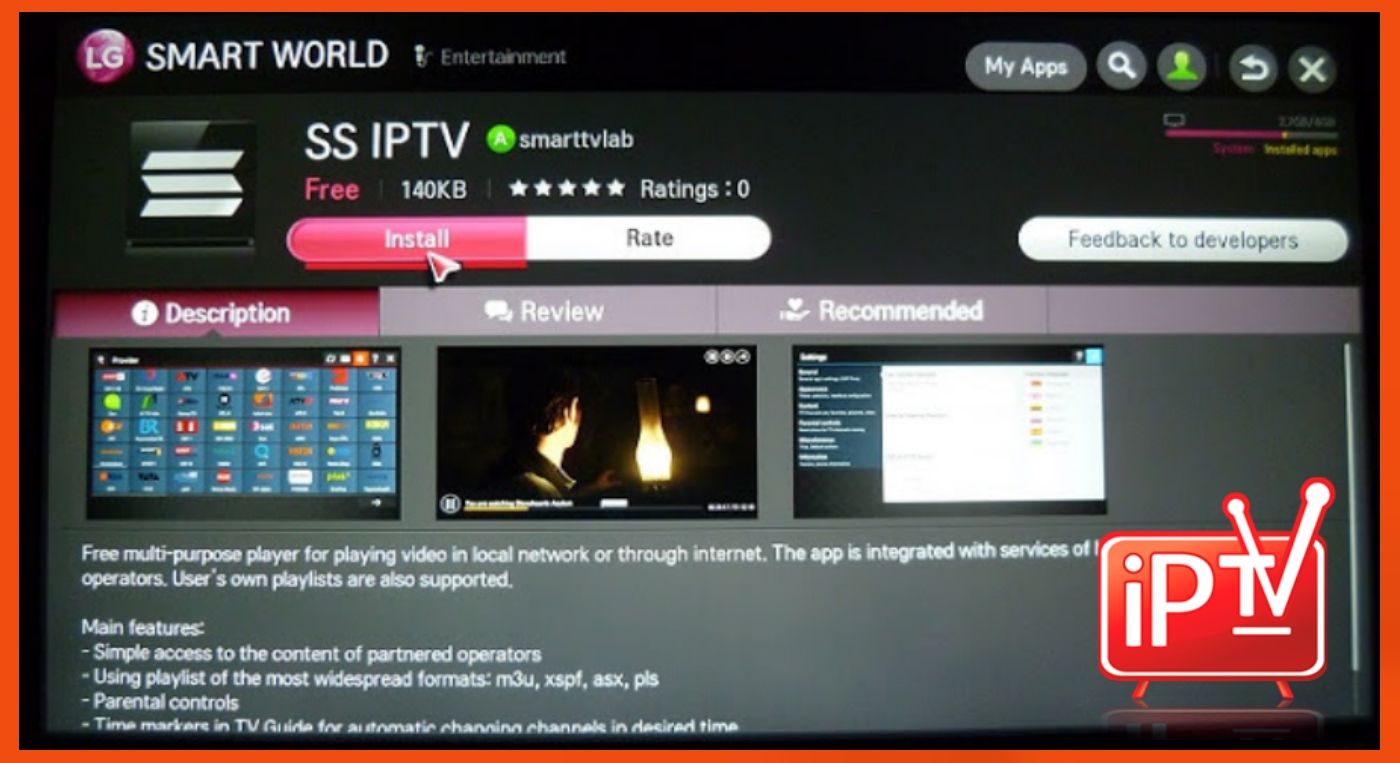Как установить ss iptv на телевизор samsung
Инструкция по установке плеева SS IPTV на телевизоры Samsung серии E F H J.docx
Инструкция по установке плеера SS IPTV на телевизоры Samsung серии E F H J
Приложение SS IPTV работает на моделях серии E и выше.
Установка SS IPTV на телевизоры серии E
1.Нажмите кнопку SMART TV на пульте управления.
2.Нажмите красную (A) кнопку пульта для входа в учетную запись
3.В появившемся окне выберите пункт Созд. уч. зап.
4.В поле Уч. зап. Samsung введите develop, а в поля пароля любое 6-ти значное число
5.Нажмите снова красную (А) кнопку и выберите пункт Вход, используя только что созданного пользователя develop.
6.Нажмите на пульте кнопку синюю (B) кнопку, если у вас телевизор D-серии или кнопку Tools для телевизоров E-серии
7.Выберите Настройки -> Разработка -> Настройка IP-адреса серв.
8.В появившемся меню введите 91.122.100.196
9. Выберите пункт Синхронизация приложений пользователя.
Выберите пункт Синхронизация приложений пользователя.
10.По окончанию установки SS IPTV должно появиться в списке приложений Smart TV
Установка SS IPTV на телевизоры серии F
1.Нажмите кнопку MENU (для телевизоров с сенсорным пультом кнопка MORE, а там выбрать пункт MENU).
2.Перейдите в раздел Функции Smart, Уч. зап. Samsung.
3.Выберите Вход.
4.В поле Эл. п. введите develop, поле Пароль оставьте пустым (для некоторых моделей необходимо ввести пароль sso1029dev!).
5.Нажмите кнопку SMART TV, на странице Приложения перейдите в Доп. приложения.
6.Откройте меню Парам., в нем выберите пункт IP Setting.
7.В появившемся окне при помощи цифровой клавиатуры (на сенсорных пультах открывается по кнопке MORE и переключению в соответствующий режим) введите 91.122.100.196
8.Вернитесь в меню Парам. и выберите пункт Start App Sync.
9.По окончанию установки SS IPTV должно появиться в списке приложений Smart TV
Установка SS IPTV на телевизоры серии H
1. Нажмите кнопку MENU (для телевизоров с сенсорным пультом кнопка MORE, а там выбрать пункт MENU).
Нажмите кнопку MENU (для телевизоров с сенсорным пультом кнопка MORE, а там выбрать пункт MENU).
2.Перейдите в раздел Функции Smart, Уч. зап. Samsung.
3.Выберите Вход.
4.В поле Эл. п. введите develop, поле Пароль оставьте пустым.
5.Нажмите кнопку SMART TV, на странице Приложения перейдите в Доп. приложения.
6.Установите фокус на любом приложении, нажмите и подержите кнопку Enter на пульте.
7.В появившемся меню выберите пункт IP Setting.
8.При помощи цифровой клавиатуры (на сенсорных пультах открывается по кнопке MORE и переключению в соответствующий режим) введите 91.122.100.196
9.Далее заново откройте контекстное меню приложения (долгое нажатие кнопки Enter на приложении) и выберите пункт Start App Sync.
10.По окончанию установки SS IPTV должно появиться в списке приложений Smart TV
Установка SS IPTV на телевизоры серии J
Данный способ работает не на всех версиях прошивки. Для успешной установки SS IPTV необходимо понизить прошивку до 1412.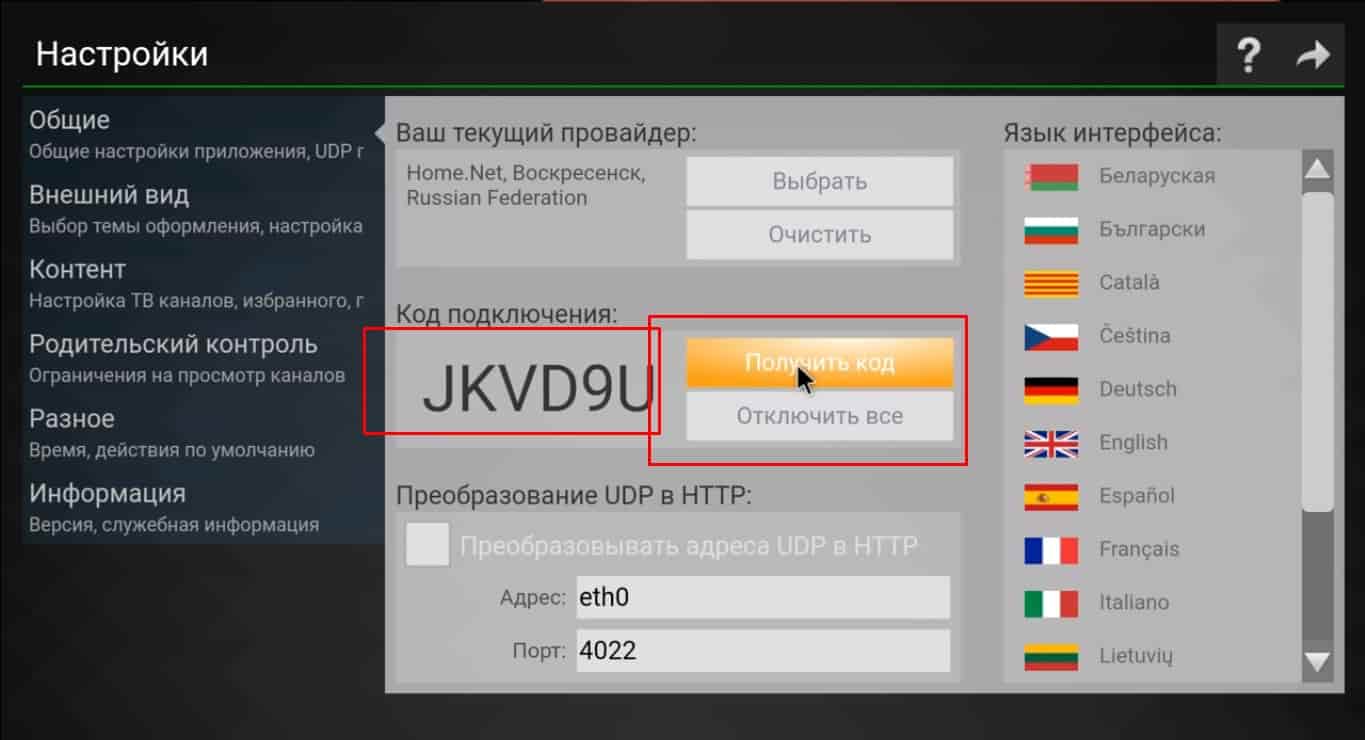
1.Отформатируйте USB Flash Drive в FAT32
2.Создайте на USB Flash Drive папку с названием userwidget
3.Скачайте архив приложения, нажав на кнопку внизу страницы, и поместите его в папку userwidget (не распаковывая)
4.Вставьте USB Flash Drive в свободный USB-разъем телевизора, процесс установки начнется автоматически
5.По завершению процесса установки приложение будет доступно в разделе Мои App
Запуск SS IPTV с USB Flash Drive
Данный способ работает не на всех моделях ТВ
1.Скачайте архив приложения, нажав на кнопку внизу страницы.
2.Создайте в корне USB Flash Drive папку с названием ssiptv
3.Распакуйте содержимое архива в созданную папку
4.Включите ТВ и вставьте в него USB Flash Drive
5.Запустите Smart HUB. SS IPTV должно появиться в конце списка виджетов (или в доп. приложениях)
svttk. ru
ru
Установка ss iptv для телевизора “SAMSUNG”
Есть такое приложение, владельцы смарт телевизоров его знают, называется – SS IPTV. Всем хорошо приложение, легко подключается, масса телевизионных каналов и к каждому каналу имеется программа передач. Вот только с недавнего времени некая корпорация “SAMSUNG” (знаете такую?) протянула длинные руки и удалила приложение не только из своего магазина, но и… о горе!! С моего телевизора…
Как же установить приложение SS IPTV на телевизор, даже если его нет в магазине производителя?
Выход простой, хотя возможно кому-то он покажется неудобным, приложение может работать с флэшки.
Выбираем флэшку, можно самую маленькую и ненужную, скачиваем файл SSIPTV.zip.
Распаковываем архив, должна образоваться папка SSIPTV, эту папку копируем на флэшку.
Теперь, флэшку вставляем в телевизор, запускаем, выбираем SMART-TV, заходим в приложения и видим значок приложения SS IPTV.
Выбираем приложение, ждём, пока кончится рекламный ролик и вуаля….
Единственный минус, что приложение работает только пока вставлена флэшка, но лучше уж так чем никак.
До встречи!
Советую почитать:
Сладкий, сладкий ЯД или как работать на Яндекс Дзен
Главная тайна христианства
Когда в России ждать революцию?
avtor-vm.ru
Инструкция для Samsung — DataNet ISP — ДатаНет ІСП
Инструкция для Samsung
Приложение работает на моделях серии D и выше.
На всех телевизорах данной платформы приложение SS IPTV может быть установлено из официального магазина приложений Samsung Smart Hub:
Значок SS IPTV:
Настройка приложения SS IPTV.
После установки и запуска приложения, необходимо выбрать провайдера — Украина > Киев > DataNet.
Альтернативная установка SS IPTV на телевизоры серии E
- Нажмите кнопку SMART TV на пульте управления.
- Нажмите красную (A) кнопку пульта для входа в учетную запись
- В появившемся окне выберите пункт Созд.

- В поле Уч. зап. Samsung введите develop, а в поля пароля любое 6-ти значное число
- Нажмите снова красную (А) кнопку и выберите пункт Вход, используя только что созданного пользователя develop.
- Нажмите на пульте кнопку синюю (B) кнопку, если у вас телевизор D-серии или кнопку Tools для телевизоров E-серии
- Выберите Настройки -> Разработка -> Настройка IP-адреса серв.
- В появившемся меню введите 95.67.27.10
- Выберите пункт Синхронизация приложений пользователя.
- По окончанию установки SS IPTV должно появиться в списке приложений Smart TV
- Нажмите кнопку MENU (для телевизоров с сенсорным пультом кнопка MORE, а там выбрать пункт MENU).
- Перейдите в раздел Функции Smart, Уч. зап. Samsung.
- Выберите Вход.
- В поле Эл. п. введите develop, поле Пароль оставьте пустым (для некоторых моделей необходимо ввести пароль sso1029dev!).
- Нажмите кнопку SMART TV, на странице Приложения перейдите в Доп.
 приложения.
приложения. - Откройте меню Парам., в нем выберите пункт IP Setting.
- В появившемся окне при помощи цифровой клавиатуры (на сенсорных пультах открывается по кнопке MORE и переключению в соответствующий режим) введите 95.67.27.10
- Вернитесь в меню Парам. и выберите пункт Start App Sync.
- По окончанию установки SS IPTV должно появиться в списке приложений Smart TV
- Нажмите кнопку MENU (для телевизоров с сенсорным пультом кнопка MORE, а там выбрать пункт MENU).
- Перейдите в раздел Функции Smart, Уч. зап. Samsung.
- Выберите Вход.
- В поле Эл. п. введите develop, поле Пароль оставьте пустым.
- Нажмите кнопку SMART TV, на странице Приложения перейдите в Доп. приложения.
- Установите фокус на любом приложении, нажмите и подержите кнопку Enter на пульте.
- В появившемся меню выберите пункт IP Setting.
- При помощи цифровой клавиатуры (на сенсорных пультах открывается по кнопке MORE и переключению в соответствующий режим) введите 95.

- Далее заново откройте контекстное меню приложения (долгое нажатие кнопки Enter на приложении) и выберите пункт Start App Sync.
- По окончанию установки SS IPTV должно появиться в списке приложений Smart TV
- Отформатируйте USB Flash Drive в FAT32
- Создайте на USB Flash Drive папку с названием userwidget
- Скачайте архив приложения, нажав на кнопку внизу страницы и поместите его в папку userwidget (не распаковывая)
- Вставьте USB Flash Drive в свободный USB-разъем телевизора, процесс установки начнется автоматически
- По завершению процесса установки приложение будет доступно в разделе Мои App
Данный способ работает не на всех моделях ТВ
- Скачайте архив приложения, нажав на кнопку внизу страницы.
- Создайте в корне USB Flash Drive папку с названием ssiptv
- Распакуйте содержимое архива в созданную папку
- Включите ТВ и вставьте в него USB Flash Drive
- Запустите Smart HUB.
 SS IPTV должно появиться в конце списка виджетов (или в доп. приложениях)
SS IPTV должно появиться в конце списка виджетов (или в доп. приложениях)
Скачать архив для Samsung SmartTV
datanet.kiev.ua
Настройка IPTV на телевизорах Samsung Smart TV
Предварительно ознакомьтесь с кодами маркировки телевизоров на странице Настройка Smart TV!
Для просмотра IP-TV и WebTV на телевизорах Samsung Smart TV используйте приложения OTT-Player , ViNTERA.TV, Peers.TV или SS IPTV.
Приложение OTT-Player
Для установки приложения OTT-Player сделайте следующее:
- Скачайте и установите данный плеер на своё устройство.
- Зарегистрируйтесь на сайте разработчика данной программы.
- Подтвердите регистрацию в пришедшем вам электронном письме.
- Войдите в свой аккаунт на сайте для завершения регистрации и корректирования личной информации.
- Скачайте с нашего сайта плейлисты и затем загрузите их непосредственно на странице вашего аккаунта.
- Редактируйте, обновляйте и добавляйте новые листы воспроизведения и устройства в аккаунте.

- Затем введите регистрационные данные в приложении на своём устройстве и наслаждайтесь просмотром.
Инструкции по установке приложения от разработчика можно прочесть здесь.
Информация о всех доступных плейлистах (списках каналов) для OTT-Player находится здесь.
Приложение ViNTERA.TV
Для установки приложения ViNTERA.TV сделайте следующее:
- Скачайте и установите данный плеер на своё устройство.
- Если вы являетесь владельцем любого Smart TV телевизора Samsung (2010-2013 г.г. выпуска), то вам достаточно после нажатия кнопки Smart TV на пульте телевизора зайти в магазин приложений “ApplicationStore” и в разделе «Видео» найти и скачать приложение ViNTERA.TV.
- Если Вы владелец Smart TV телевизора Samsung 2014, то Вы можете найти приложение ViNTERA.TV в «Сategories» в разделе «Видео».
- Запустите приложение.
- Выберите интересующую вас вкладку со списком каналов для просмотра.
- Вкладка ТВ ПРОВАЙДЕРА будет содержать в себе список каналов от нашей компании.

Инструкции по установке приложения от разработчика можно прочесть здесь.
Плейлист доступный для приложения ViNTERA.TV здесь.
Функции кнопок на пульте телевизора для данного приложения:
1-ое нажатие — Воспроизведение в малом экране; 2-ое нажатие – Воспроизведение в полном экране, и.т.д.
Кнопки верх/вниз на центральной большой клавише переключают ТВ-каналы в режиме малого экрана.
Кнопки влево/вправо переключают последовательно разделы верхнего меню: «Интернет ТВ», «ТВ провайдера», «Избранное», «Настройки».
Последовательное нажатие зеленой кнопки переключает размеры экрана 4:3/14:9/16:9.
Нажатие жёлтой кнопки добавляет ТВ-канал в «Избранное», если Вы находитесь в разделе «Интернет ТВ», или удаляет ТВ-канал, если Вы находитесь в разделе «Избранное».
Нажатие синей кнопки включает или выключает режим 3D из полноэкранного режима, если ТВ-канал вещает в режиме 3D.
Нажатие красной кнопки включает программу передач ТВ-канала, если рядом с ним стоит красный значок EPG.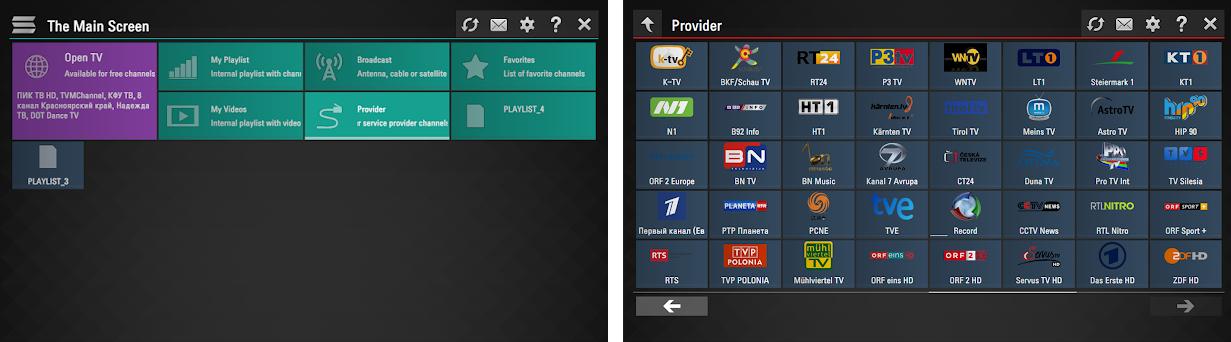
Back или Return– Нажатие кнопки возвращает в предыдущий экран приложения или выходит из приложения.
Приложение Peers.TV
Peers.tv — это удобная возможность смотреть цифровое телевидение и наслаждаться любимыми передачами и сериалами в удобное вам время.
Для установки приложения Peers.TV сделайте следующее:
- Скачайте и установите данный плеер на своё устройство.
- Если вы являетесь владельцем любого Smart TV телевизора Samsung (2010-2013 г.г. выпуска), то вам достаточно после нажатия кнопки Smart TV на пульте телевизора зайти в магазин приложений “ApplicationStore” и в разделе «Видео» найти и скачать приложение Peers.TV.
- Если Вы владелец Smart TV телевизора Samsung 2014, то Вы можете найти приложение Peers.TV в «Сategories» в разделе «Видео».
- Запустите приложение.
- Добавьте в настройках ссылку (адрес, url) на плейлист http://user.sys-s.ru/manual/iptv.m3u
- Выбирайте нужный канал.
Приложение включает в себя: • эфир каналов • телепрограмму
• архив пропущенных передач, доступный в течение недели
Информация о всех доступных плейлистах (списках каналов) для приложения находится здесь.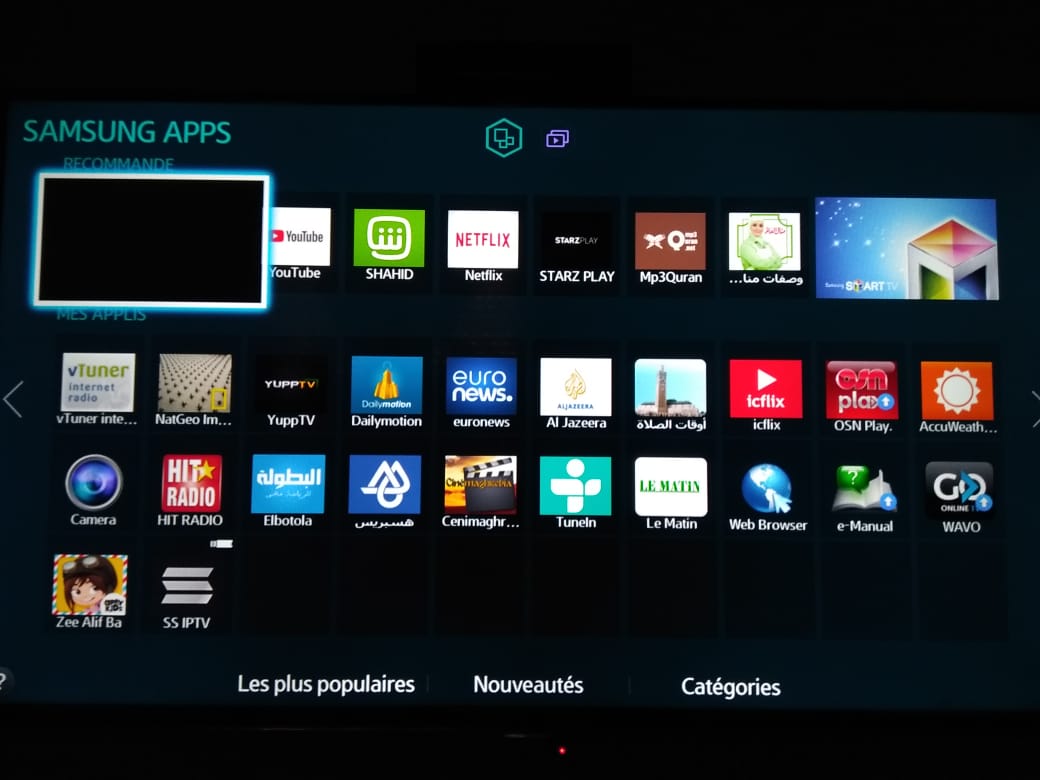
Приложение SS IPTV (Simple Smart IPTV)
Приложение работает только на телевизорах Samsung Smart TV серии D и выше.
На всех телевизорах этой платформы SS IPTV может быть установлено из официального магазина приложений Samsung Smart Hub, в любой стране мира.
Для загрузки плейлиста нужно сделать следующее:
- Откройте Настройки главного экрана
- Войдите в раздел Контент экрана настроек
- Выберите подраздел Внешние плейлисты и нажмите кнопку Добавить
- Введите желаемое имя плейлиста и ссылку на него http://user.sys-s.ru/manual/iptv.m3u в соответствующих полях
- Нажмите кнопку Сохранить
Имя плейлиста появится на главном экране приложения. Каналы плейлиста отобразятся на панели каналов с логотипами.
Информация о доступном плейлисте IPTV для приложения находится на этой странице.
Внимание! Если у Вас ТВ-каналы в приложениях отображаются, но не воспроизводятся, то Вам нужно:
- в настройках роутера включить UDP Proxy (поставить галочку)
- посмотреть в настройках роутера IP-адрес роутера и номер порта в настройках UDP Proxy роутера (или внести значение номера порта самим, если там указано значение 0, например, 1234)
- на устройстве, или в приложении в настройках UDP Proxy ввести эти данные (IP-адрес роутера и номер порта UDP Proxy роутера).

После этих действий открытые ТВ-каналы должны воспроизводиться.
Имейте в виду, что не на всех моделях Wi-Fi маршрутизаторов имеется возможность настроек UDP Proxy. Инструкции по настройке UDP Proxy можно прочитать на странице IP-TV и UDP Proxy, UDP-to-HTTP
Это важно:
- Список роутеров (маршрутизаторов), поддерживающих передачу IPTV по протоколу UDP и IGMP (multicast) v.2/v.3 находится здесь.
- Перед установкой и настройкой приложений обязательно удостоверьтесь, поддерживают ли ваши устройства (Wi-Fi роутер и телевизор) сетевой протокол UDP и IGMP (multicast) в технических характеристиках, или непосредственно на сайте производителя.
- В некоторых моделях Smart TV имеются встроенные модули Wi-Fi, которые могут не поддерживать приём потоков multicast, поэтому лучше всего использовать проводное подключение телевизора к роутеру.
Если ваш Smart TV не поддерживает просмотр IPTV, то лучшим решением будет приобретение медиацентра Eltex, который можно подключить абсолютно к любому телевизору.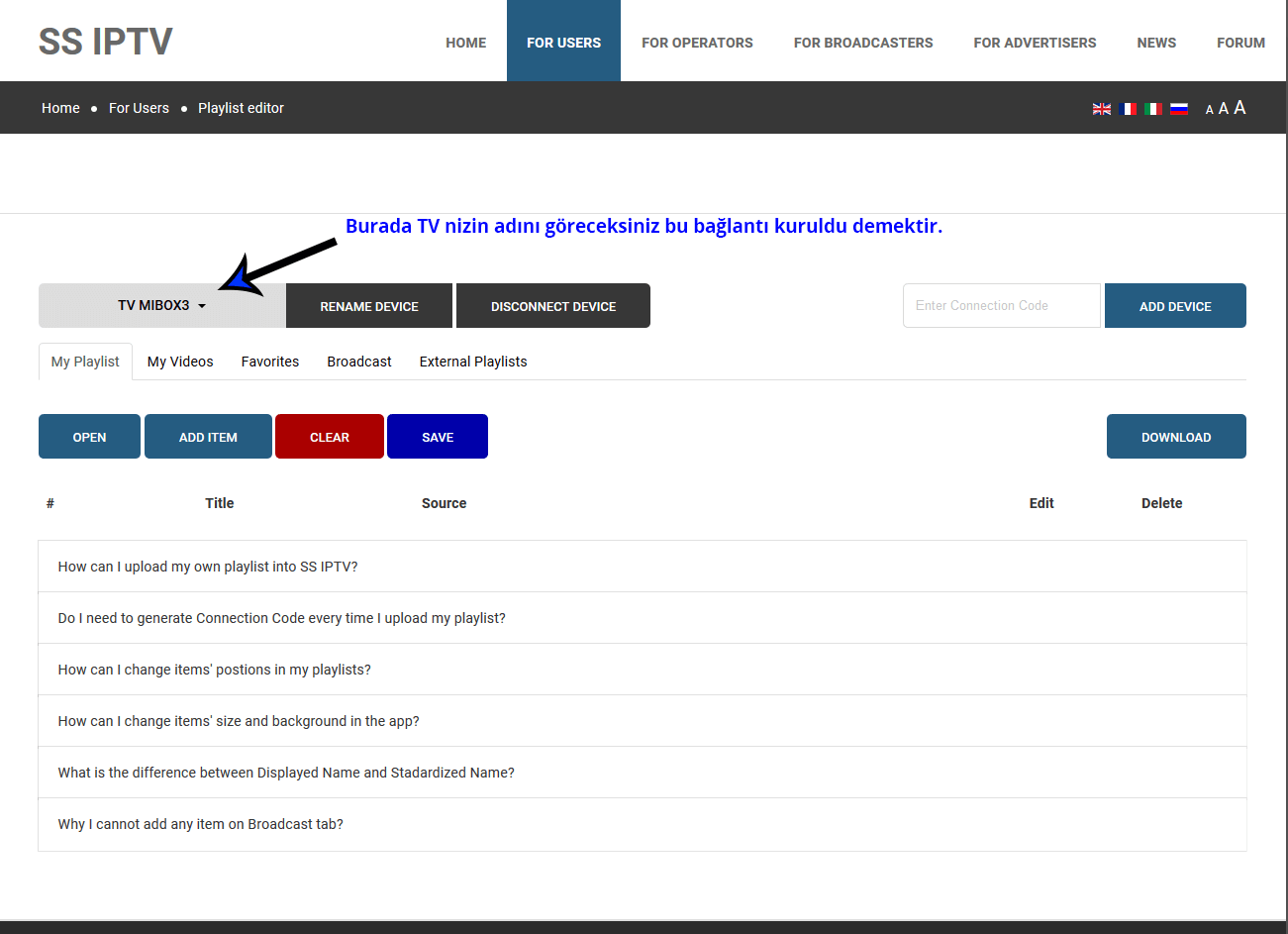 Подробности смотрите здесь:
Подробности смотрите здесь:
- IP-TV приставки
- Приставка к TV Eltex NV-501
- Приставка к TV Eltex NV-102
В качестве альтернативы мы можем предложить вам услугу просмотра Интерактивного телевидения. Подробности смотрите на страницах:
- Интерактивное ТВ
- Настройка ТВ на Samsung Smart TV
Помощь по настройке IP-телевидения на телевизорах Samsung можно найти здесь.
serv.sys-s.ru
Бесплатный IPTV на Smart TV Samsung: как настроить и подключить
Всем привет! IPTV на Samsung настроить не всегда удается с первого раза. Нет подходящего для работы приложения, телевизор не выходит в сеть или же оказывается, что в настраиваемой модели нет должного функционала по работе с воспроизведением телевидения через интернет. В рамках статьи рассмотрена правильная настройка IPTV на телевизоре Samsung Smart TV.
Какая выгода от IPTV?
Просмотр каналов с помощью IPTV на Смарт ТВ Самсунг позволит насладиться:
- Качественной картинкой HD-качества.

- Улучшенным звуком.
- Интерактивностью (можно ставить ТВ на паузу, перемотать назад, сделать запись и прочее).
- Количеством контента и каналов (в списке IPTV можно найти до тысячи каналов различных стран).
Такое телевещание работает за счет передачи данных от провайдера через сетевые протоколы. Если желаете запустить интернет-телевидение, убедитесь, что провайдер услугу предоставляет.
Поддерживающие модели
Все модели телевизоров, выпущенные после 2010 года, реализуют установку IPTV Samsung, с опцией Smart. Приобретать дополнительные ТВ-box обычно для Смарт ТВ не нужно. Как определить поддержку вашей модели и понять, подходит ли IPTV для Samsung Smart TV:
- Узнайте на тыльной стороне корпуса номер модели.
- Выпишите его отдельно, чтобы можно было на него взглянуть еще раз.
- Две первые буквы указывают на тип и место изготовления.
- Цифрами указано, сколько дюймов дисплей.
- Пятая буква – год выпуска. Буква А означает 2008 год.

- Следующие цифры – серия телевизора, первое значение должно равняться или быть больше, чем пять.
В качестве примера рассмотрена модель UE42F5300AK:
- U – LED-дисплей;
- E – европейское производство;
- 42 дюйма размер экрана;
- F – 2013 год;
- 5 = 5.
Модель указывает на то, что телевизор поддерживает необходимую опцию.
Подключение интернета к TV
Прежде чем говорить про установку интернет-телевидения, нужно подключить сам интернет на телевизоре. Сопряжение реализуемо несколькими способами:
- Сетевой кабель от маршрутизатора.
- По Вай-Фай.
- Через
- С помощью Plug&Acces.
Каждый способ уникален по-своему, у него есть преимущества, недостатки и различного рода нюансы.
LAN-сопряжение
Если в телевизоре нет Wi-Fi передатчика, или он довольно слабый, можно воспользоваться патч-кордом и подключить ТВ к роутеру. Делается это просто:
- Приобретите готовый патч-корд нужной длинны или сделайте обжим кабеля коннекторами самостоятельно.

- Один конец кабеля подключите в порт маршрутизатора, второй – в LAN-порт ТВ, что расположен с тыльной стороны.
- В настройках телевизора зайдите в «Меню».
- Выберите «Сеть».
- Далее «Настройки сети» – «Пуск».
- Кликните в появившемся окне «Кабель» – «Тип подключения».
- Ожидайте, пока телевизор подсоединится к сети.
Wi-Fi
С помощью домашнего роутера создайте точку подключения Wi-Fi, задав ей имя и пароль.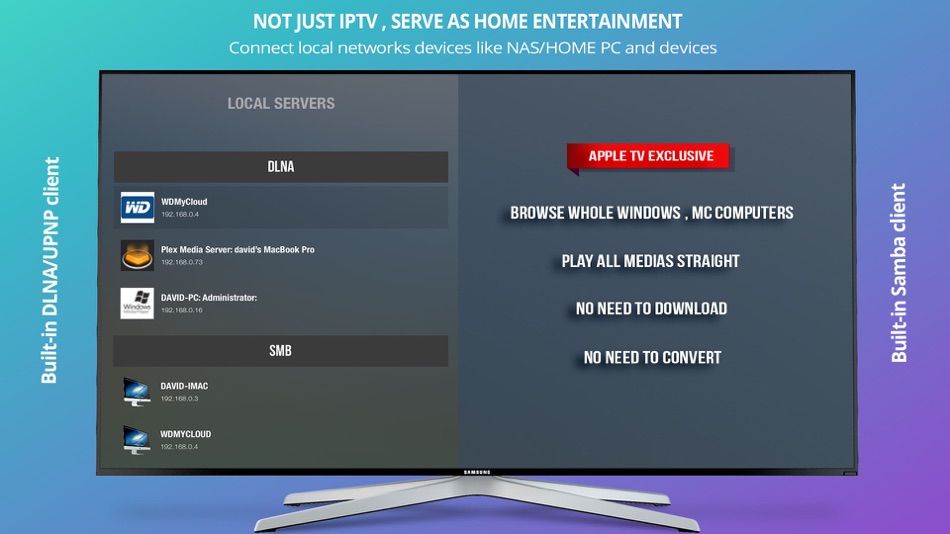 Далее, по аналогии с предыдущим способом:
Далее, по аналогии с предыдущим способом:
- В «Настройки сети» выберите «Беспроводное подключение».
- Выберите свою беспроводную сеть.
- Укажите пароль и жмите «ОК» для коннекта.
WPS
Быстрое сопряжение устройств по Wi-Fi без ввода пароля можно организовать по сценарию:
- Кликните «Настройки сети» в ТВ и выберите «WPS» (Еще может указываться как PBC).
- Теперь осталось открыть канал, нажав на маршрутизаторе кнопку «WPS».
- Готово – ожидайте окончания сопряжения!
Plug&Acces
Задействовать данную опцию можно с помощью наличия такой функции в роутере и обычной под чистую отформатированной флешки. Процедура такая:
- В маршрутизаторе подключите флешку.
- Ждите, пока будет мигать один из индикаторов маршрутизатора (привязанный к данной опции).
- Как только светодиод погаснет полностью, извлекайте флеш-накопитель и подключайте в телевизор.

- Дождитесь, когда произойдет автоматический коннект.
Настройка IPTV
Логика действий для всех телевизоров Самсунг одинакова, хотя интерфейс, размещение и названия опций могут разниться. Настройку IPTV на телевизоре Самсунг делайте так:
- Возьмите в руки пульт ДУ и нажмите на нем кнопку «Smart Hub».
- Затем жмите кнопку «А».
- Выберите «Создать учетную запись» в подтянувшемся окне.
- Затем введите такие данные:
- логин – develop.
- пароль – 123456.
- Кликните «Создать».
- Заново укажите только что использованные логин и пароль.
- С помощью пульта жмите кнопку «Tools» для перехода в параметры.
- В появившемся интерфейсе кликните «Разработка».
- Кликните «Настройка IP-адреса сервера» и введите данные двух IP адресов – эту информацию можно получить у вашего провайдера из договора, или позвонив в горячую линию.
- Затем кликните «Синхронизацию приложений», и как только она завершиться, жмите «Enter».
 Будьте готовы, что проделанные действия удалят все ранее установленные приложения.
Будьте готовы, что проделанные действия удалят все ранее установленные приложения. - Далее, Откройте «IPTV Player», название которого «nStream Player», и пропишите в строчке указания URL ссылку:
http://powernet.com.ru/stream.xml
Дополнительные приложения
Чтобы дополнить свой список каналов бесплатным контентом, можно скачать дополнительные приложения, воспроизводящие IPTV:
- TV;
- OTT-Player;
- Peers TV;
- Приложение SS IPTV.
Последнее, к сожалению, было удалено из магазина Самсунг, но его можно загрузить на телевизор и наслаждаться качественным интернет-телевидением бесплатно:
- На телевизорах без технологии Tizen до 2015 года загрузите архив ssiptv_orsay_usb.zip.
- На Смарт ТВ с поддержкой Tizen от 2015 года скачайте ssiptv_tizen_usb.zip.
- Извлеките содержимое в корень USB-флешки.
- Установите накопитель в порт телевизора.
- Запустите приложение и следуйте подсказкам установщика.

SkyNet — вопросы и ответы.
Один из способов просмотра IPTV — приложение SkyNet.TV на Samsung Smart TV для моделей, выпущенных после 2013 года.
Установить приложение можно следующим образом:
- На телевизоре SAMSUNG SMART TV нажимаем на кнопку SMART HUB;
- Переходим в раздел ПРИЛОЖЕНИЯ и выбираем иконку SAMSUNG APPS;
- В поиске набираем латиницей «SkyNet»;
- Нажимаем «УСТАНОВИТЬ» бесплатное приложение «SkyNet»;
- Запускаем его;
- Наслаждаемся множеством каналов и отличной картинкой.
С 2015 года компания Samsung выпускает телевизоры с операционной системой Tizen, которая не поддерживает функцию multicast. Для воспроизведения требуется дополнительное оборудование – роутер с поддержкой функции udpxy. В качестве такого устройства можно выбрать ZyXEL Keenetic Lite III. Настроить его можно следующим образом:
Настроить его можно следующим образом:
- В адресную строку браузера необходимо ввести адрес роутера: 192.168.1.1.
- Для входа в настройки потребуется авторизация (по умолчанию имя пользователя «admin», пароль такой же).
- В веб-интерфейсе необходимо открыть пункт Домашняя сеть.
- Выбрать вкладку Сервер udpxy
- Если при этом на роутере включен multicast (IGMP proxy), появится предупреждение, что одновременно использовать функции невозможно. В этом же окне есть кнопка для отключения IGMP Proxy. Нажав ее, можно будет продолжить настройку.
- При включении функции udpxy роутер автоматически предложит номер TCP-порта (по умолчанию – 4022), этот номер необходимо запомнить — он потребуется для дальнейшей настройки приложения на телевизоре.
- Нажимаем кнопку Применить и перезагружаем роутер.
Далее потребуется настройка приложения. Выбираем пункт Меню, далее Настройки → Видео и аудио → Udp прокси → Включить.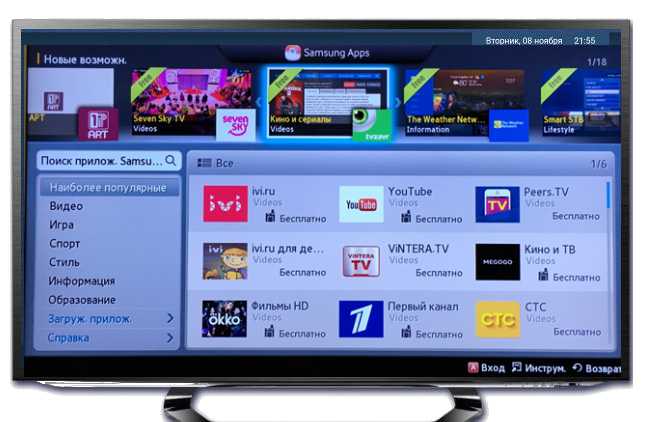
В появившемся окне нужно ввести адрес роутера и номер выбранного порта (192 — 168 — 1 — 1 — 4022)
Сити Линк — Настройка IPTV на телевизорах Samsung SMART TV
Для того чтобы Вы могли наслаждаться IP телевидением на телевизорах Samsung с поддержкой технологии SMART TV необходимо сделать несколько простых шагов:
1. Подключаем телевизор к Интернету.
В большинстве случаев при подключении интернет кабеля к телевизору он автоматически подключится к Интернет. Так же если Ваш телевизор поддерживает подключение по Wi-Fi, проводное соединение возможно заменить на беспроводное, но мы настоятельно не рекомендуем этого делать т.к. при воспроизведении видео могут быть зависания картинки и более продолжительное переключение телеканалов. О настройке того или иного способа подключения можно ознакомится в Инструкции по эксплуатации телевизора.
2. Запускаем SMART HUB — кнопка Smart
Запускаем SMART HUB — кнопка Smart
3. Выбираем пункт SamsungApps
4. В появившемся окне выбираем Поиск
5. В строке поиска вводим название приложения с помощью которого вы будете просматривать IP телевидение.
Просмотр IP телевидения на телевизорах Samsung возможен с помощью приложений:
SS-IPTV — Мы рекомендуем использовать это приложение, т.к. в нём меньше рекламы и оно в большинстве случаев лучше работает.
Peers TV — Рекомендуем устанавливать только при отсутствии приложения SS-IPTV на вашем телевизоре. В этом приложении всплывающая реклама появляется чаще и переключение каналов происходит медленнее.
Вы можете установить оба приложения и определится какое из них для Вас будет удобнее.
6. Из результатов поиска выберете одно из приложений SS-IPTV или Peers TV и в открывшемся окне выберете Загрузка
7. После установки программы появится окно с предложением о её запуске. Выбираем Запуск
После установки программы появится окно с предложением о её запуске. Выбираем Запуск
8. После запуска приложения:
- В SS-IPTV выбираем пункт Локальный — Внутрисетевой плейлист выбираем телеканал и наслаждаемся просмотром.
- В Peers TV при первом запуске приложения необходимо выбрать провайдера Сити Линк. После чего у Вас появится список телеканалов. Выбираем один из них и наслаждаемся просмотром.
Если в установленном приложении всё таки не появилось списка телеканалов, необходимо зайти в настройки приложения и ввести адрес плейлиста вручную.
Адрес плейлиста: http :/iptv.citylink-net.ru/index.m3u
Так же проблема с загрузкой плейлиста может быть связана с тем, что телевизор не получает адрес DNS сервера от роутера. Для того чтобы это исправить, необходимо в настройках Интернет соединения на телевизоре изменить атрибут «Автоматическое получение адреса DNS» и вручную ввести адрес нашего DNS сервера 1. 1.1.1
1.1.1
Iptv для самсунг smart tv
Внимание! Приложение SS IPTV официально удалено из Samsung APPS из-за нарушения авторских прав.
Внимание: Приложение Peers.TV работает на моделях серии D и выше.
На примере Samsung серии E:
Для установки приложения Peers.TV необходимо зайти в «Smart Hub», нажав на пульте клавишу Smart
Выберите пункт «Samsung Apps».
Далее в появившемся окне слева выберите «Поиск».
В окне поиска с помощью электронной клавиатуры наберите поисковую фразу «Peers.TV» и нажмите «ОК», чтобы осуществить поиск.
В результатах поиска выберите «Peers.TV», в открывшемся окне нажмите кнопку «Загрузка».
После установки появится окно с предложением о запуске программы, нажмите «Запуск».
Настройка приложения Peers.TV
Необходимо добавить список каналов вручную. Для этого нажмите на пульте кнопку С. В появившемся окне с помощью электронной клавиатуры укажите адрес списка каналов http://iptv-list.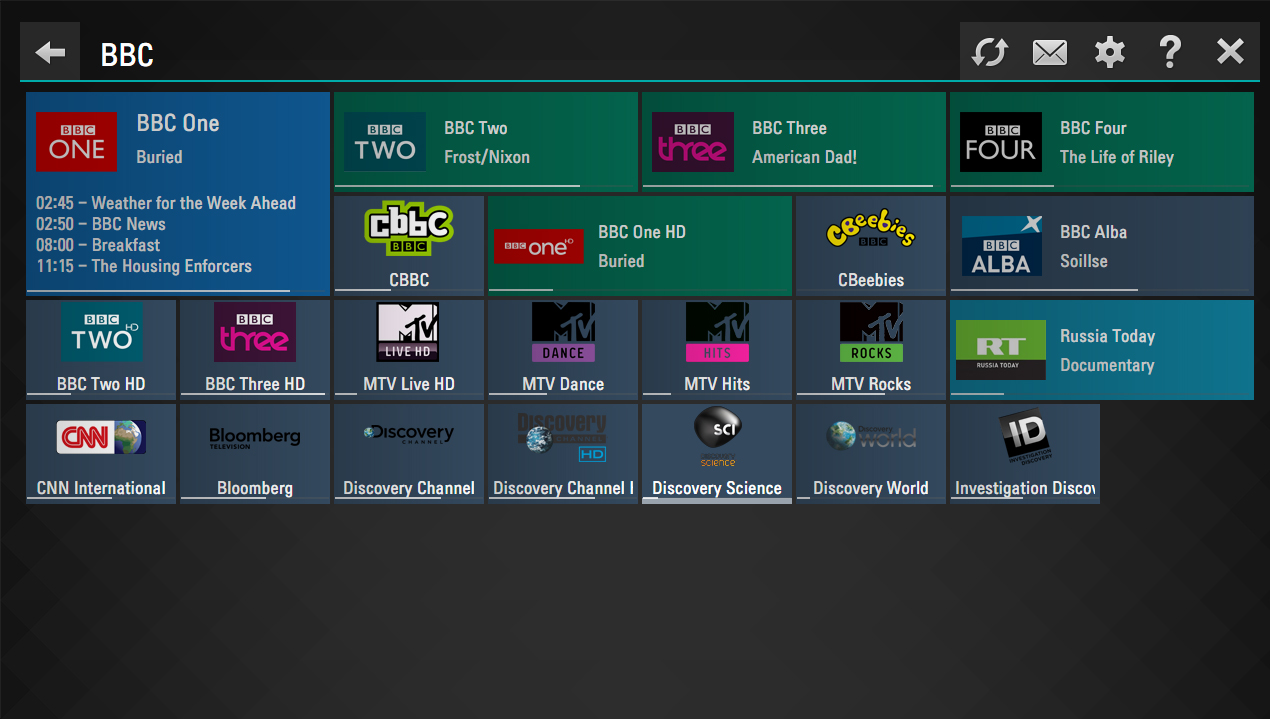 mart.ru/playlist.m3u . После ввода нажмите на пульте кнопку B
mart.ru/playlist.m3u . После ввода нажмите на пульте кнопку B
Выбрав данный плейлист, нажмите кнопку, соответствующую пункту «Выбрать данный плейлист С»
Управление переключением каналов осуществляется с помощью кнопок переключения каналов
Для открытия полного списка каналов нажмите «ОК»
Для последующего входа в приложение необходимо зайти в «Smart Hub» и найти в списке предложений «Peers.TV»
Запуск SS IPTV на Samsung Smart TV
Внимание: Приложение работает на моделях серии D и выше.
Установка SS IPTV на телевизоры серии D и E
1. Нажмите кнопку SMART TV на пульте управления.
2. Нажмите красную (A) кнопку пульта для входа в учетную запись
3. В появившемся окне выберите пункт «Созд. уч. зап.»
4. В поле Уч. зап. Samsung введите develop, а в поле пароля любое 6-ти значное число
5. Нажмите снова красную (А) кнопку и выберите пункт «Вход», используя только что созданного пользователя develop.
6. Нажмите на пульте кнопку синюю (B) кнопку для телевизора D-серии или кнопку Tools для телевизоров E-серии
7. Выберите: Настройки -> Разработка -> Настройка IP-адреса серв.
8. В появившемся меню введите 91.122.100.196
9. Выберите пункт «Синхронизация приложений пользователя».
По окончанию установки SS IPTV должно появиться в списке приложений Smart TV.
Установка SS IPTV на телевизоры серии F
1. Нажмите кнопку MENU (для телевизоров с сенсорным пультом кнопка MORE, а там выбрать пункт MENU).
2. Перейдите в раздел Функции Smart,
3. Уч. зап. Samsung. Выберите Вход.
4. В поле Эл. п. введите develop, поле Пароль оставьте пустым (для некоторых моделей необходимо ввести пароль sso1029dev!).
5. Нажмите кнопку SMART TV
6. На странице Приложения перейдите в Доп. приложения.
7. Откройте меню Парам., в нем выберите пункт IP Setting.
8. В появившемся окне при помощи цифровой клавиатуры (на сенсорных пультах открывается по кнопке MORE и переключению в соответствующий режим) введите 91. 122.100.196
122.100.196
9. Вернитесь в меню Парам. и выберите пункт Start App Sync.
По окончанию установки SS IPTV должно появиться в списке приложений Smart TV.
Установка SS IPTV на телевизоры серии H
1. Нажмите кнопку MENU (для телевизоров с сенсорным пультом кнопка MORE, а там выбрать пункт MENU).
2. Перейдите в раздел Функции Smart
3. Уч. зап. Samsung, выберите Вход.
4. В поле Эл. п. введите develop, поле Пароль оставьте пустым.
5. Нажмите кнопку SMART TV.
6. На странице Приложения перейдите в Доп. приложения.
7. Установите фокус на любом приложении, нажмите и подержите кнопку Enter на пульте.
8. В появившемся меню выберите пункт IP Setting.
9. При помощи цифровой клавиатуры (на сенсорных пультах открывается по кнопке MORE и переключению в соответствующий режим)
введите 91.122.100.196
10. Далее заново откройте контекстное меню приложения (долгое нажатие кнопки Enter на приложении) и выберите пункт Start App Sync.
По окончанию установки SS IPTV должно появиться в списке приложений Smart TV
Сегодняшняя статья будет полезна тем, кто только начал осваиваться с новым телевизором или IPTV.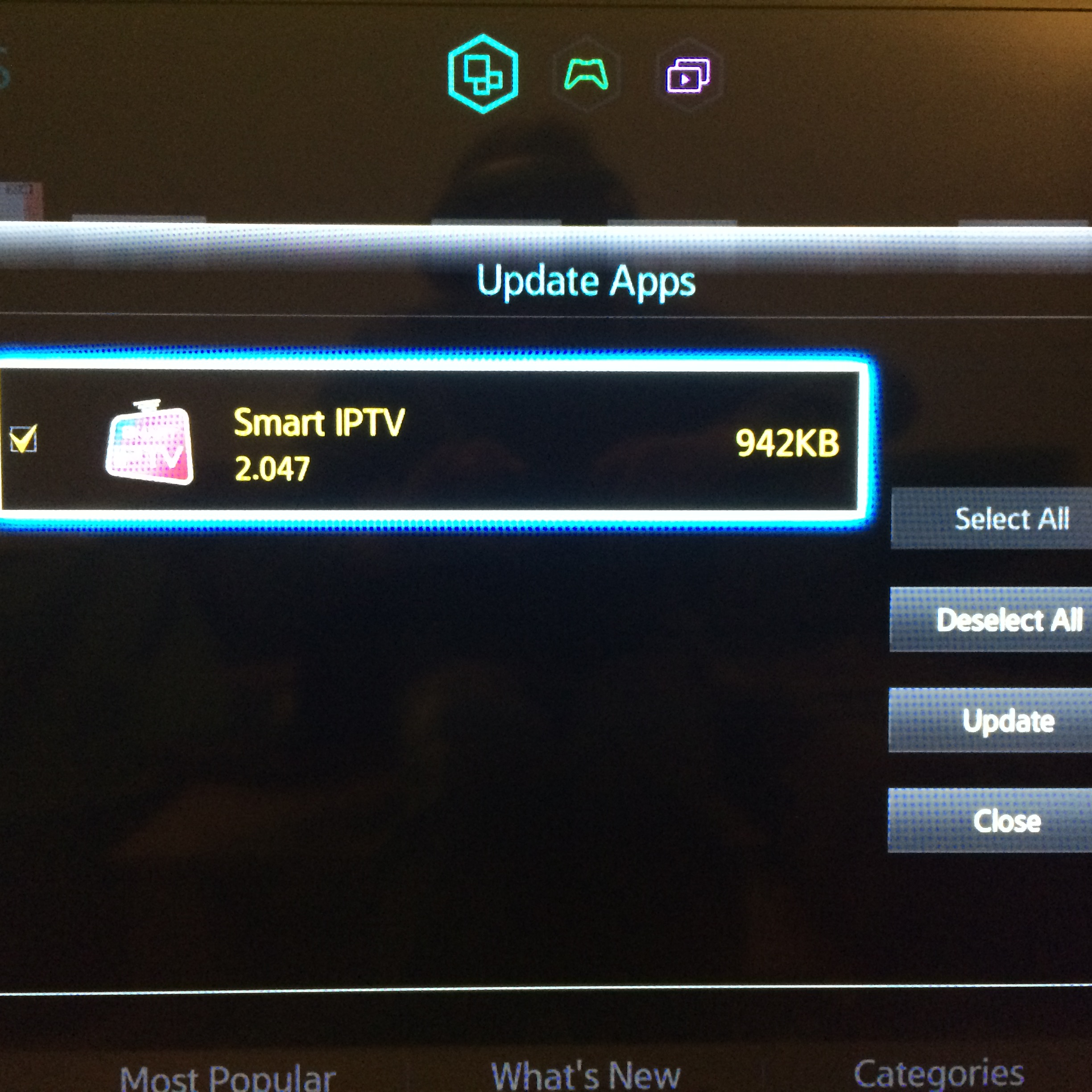 Я расскажу о 3 лучших способах настройки IPTV на Samsung Smart TV.
Я расскажу о 3 лучших способах настройки IPTV на Samsung Smart TV.
Все способы бесплатные и простые, главное — внимательно следовать инструкции.
Как настроить IPTV на Samsung Smart TV?
Самый простой и доступный способ смотреть IPTV на телевизоре — загрузить плеер с официального магазина приложений.
Проблема этого метода состоит в том, что Samsung в любое время может удалить подобные программы за нарушение авторских прав.
На момент публикации статьи всё работает стабильно.
- Откройте поиск и найдите приложение Peers TV.
- Откройте страницу Пирс ТВ и скачайте дополнение.
Теперь вам доступна малая часть телеканалов, чтобы смотреть остальные — необходимо загрузить свой IPTV плейлист.
- Для этого заходим в настройки и нажимаем на раздел Добавить плейлист.
- Укажите адрес сайта, где находится плейлист. Взять ссылки можно в прошлой статье — https://iptvmaster.
 ru/m3u-channels-2019/ , рекомендую использовать самообновляемый плейлист.
ru/m3u-channels-2019/ , рекомендую использовать самообновляемый плейлист.
- Если вы правильно указали ссылку и сервер с файлом работает, то в списке каналов будут десятки или сотни источников. Свои любимые каналы можно добавить в избранное для более удобного просмотра.
- Не забывайте вовремя обновлять плейлист!
Как установить ОТТ Плеер на телевизор Самсунг?
OTTPlayer заслуженно считается одним из лучших бесплатных IPTV плееров, который становится всё более популярнее по всему миру.
Основные преимущества состоят в доступности плейлиста на всех устройствах (данные привязываются к единому аккаунту) и уникальная технология передачи видео, что позволяет наслаждаться просмотром даже при слабом интернете.
Умное телевидение на сегодня интегрировано почти во все новые модели телевизоров. Эта функция позволяет не просто смотреть каналы без ограничений, но и управлять потоками эфиров, общаться и играть в различные 3d игры. Но для того, чтобы все эти возможности были доступны, предварительно нужно выполнить ряд мероприятий. В этой статье будет рассмотрено, как настроить iptv на телевизионном устройстве Samsung, и что нужно для приятного просмотра телеканалов.
Но для того, чтобы все эти возможности были доступны, предварительно нужно выполнить ряд мероприятий. В этой статье будет рассмотрено, как настроить iptv на телевизионном устройстве Samsung, и что нужно для приятного просмотра телеканалов.
Подключение по проводу LAN
Используя соединение через интернет кабель, пользователь автоматически обеспечивает себе надежное соединение и скоростной поток данных. Посредством LAN-кабеля можно выполнить соединение с сетью тремя разными способами:
- Путем соединения порта Ethernet на телике с разъемом того же типа на портативном модеме.
- С помощью маршрутизатора. Кабель от роутера следует подсоединить к сетевому порту на телике, учитывая, что роутер уже подключен к имеющемуся модему и правильно настроен.
- Прямое подключение. Сетевым кабелем соединяются порт сети Ethernet и порт на телевизоре.
Беспроводное подключение Wi-Fi
Samsung Smart TV также можно подключить к сети через Wi-Fi.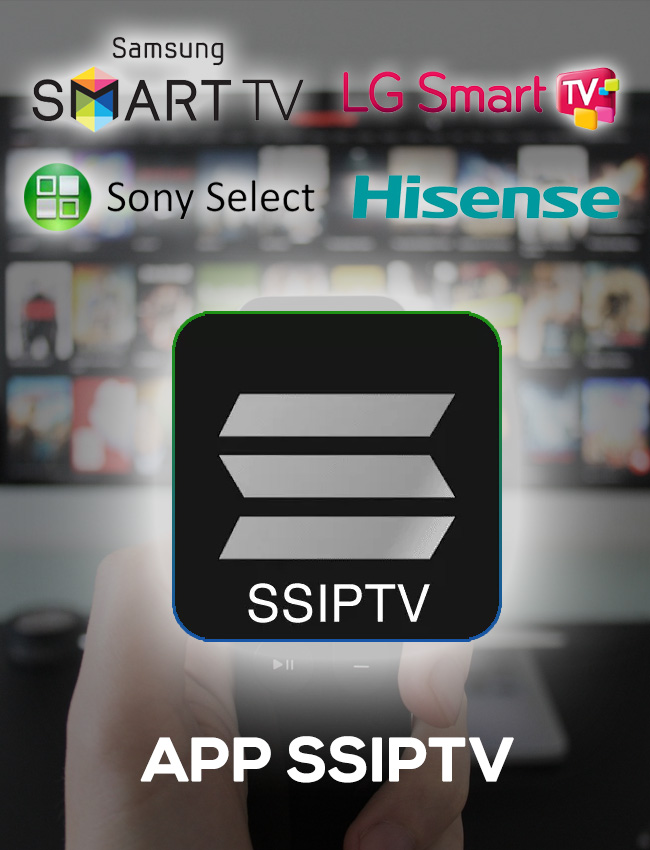 Для этого нужно использовать беспроводные роутеры (маршрутизаторы) и иметь независимый вай-фай адаптер в телевизоре. Если такого адаптера модель телевизора не предусматривает, можно дополнительно приобрести внешний и пользоваться им.
Для этого нужно использовать беспроводные роутеры (маршрутизаторы) и иметь независимый вай-фай адаптер в телевизоре. Если такого адаптера модель телевизора не предусматривает, можно дополнительно приобрести внешний и пользоваться им.
Выполняется настройка через меню телевизора. Следует выбрать раздел «Сеть» и перейти в раздел её настройки. Выбрать способ беспроводного подключения и свою сеть. Далее ввести пароль от Wi-Fi, после чего завершить установку.
Подключение к сети с помощью WPS
Существует более быстрый вариант соединения с сетью, но для его выполнения потребуется поддержка роутером технологии wps. Для этого:
- В настройках сети выбираем способ подключения — WPS(PBC).
- На боковой панели роутера зажать кнопку WPS на пару минут. Телеустройство установит связь с сетью.
- На дисплее должна появиться надпись, свидетельствующая о завершении процесса соединения.
Настройка IPTV на Samsung Smart TV
Важно! Прежде чем настраивать программы для просмотра, нужно убедиться, что соединение с Интернетом выполнено успешно.
Когда Интернет подключен, можно приступать к поиску виджетов.
Рассмотрим несколько известных приложений для просмотра IPTV и как установить в них плейлисты.
OTT-PlayerЧтобы пользоваться плеером ОТТ, нужно предварительно выполнить такие действия:
- Скачиваем этот плеер на девайс.
- Приложение требует авторизации, поэтому регистрируемся на официальном сайте.
- Посредством электронной почты и пришедшим на нее письмом подтверждаем действие.
- Заходим в аккаунт на сайте для окончания авторизации и правки личных данных по необходимости.
- Скачиваем понравившиеся плейлисты и добавляем их в список воспроизведения.
- Вводим сведения, используемые для авторизации, в скачанное на устройство приложение и смотрим желаемые телекартины.
Для настройки этого виджета, необходимо:
- Загрузить и инсталлировать на телевизор.

- Если устройство Samsung 2010-2013 годов, то его можно загузить в собственном магазине «ApplicationStore» во вкладке Видео. Если 2014 — Категории — Видео.
- Далее запускаем Винтера ТВ и выбираем желаемый плейлист. В разделе «ТВ от провайдера» будут помещены списки каналов, предоставляемых поставщиком услуг телевидения.
- Наслаждаемся просмотром фильмов, сериалов, прочего.
Приобрести доступ к просмотру телеканалов от Пирс ТВ можно выполнив несколько пунктов:
- Скачать и инсталлировать плеер на устройство.
- Если телевизор 2010-2014 г., то установка возможна как в пункте 2 предыдущего приложения.
- Запускаем плеер, в установках вписываем адрес ссылки, где находится плейлист.
- Заканчивает процесс установки, и переходим к просмотру всех доступных каналов.
Данный вид программы совместим только с моделью телевизора Самсунг серии D. На этих платформах установка SS IPTV производится через программу Самсунг Смарт Хаб. Чтобы загрузить плейлист:
Чтобы загрузить плейлист:
- Заходим в Настройки основного дисплея.
- Во вкладке Content находим Внешние листы воспроизведения. Переходим в режим добавления.
- Вписываем название или ссылку на желаемый список каналов.
- Сохраняем выполненные действия.
Все вышеперчисленные программы являются лидерами среди других программных продуктов для просмотра ТВ. 90% владельцев телеустройств фирмы Самсунг выбирают именно их по причине разнообразия имеющегося контента.
Внимание! Проблемы с воспроизведением данных плееров могут возникнуть по причине адресного несоответствия. Для разрешения подобной ситуации применяют методы:
- В опциях роутера сделать активным подключение UDP Proxу.
- Проверить в этих же настройках IP-адрес роутера и в прокси-соединении номер порта (если не указан — вписать).
- Внести информацию из предыдущего пункта в установки на телевизоре или в программе.
В статье была отражена информация о том, как можно смотреть IPTV на телевизоре Самсунг, какие манипуляции следует провести для корректной работы и связи телевизора с сетью, а также какие программы можно использовать. Настроив просмотр iptv, пользователю открывается возможность выбрать из списка интересующий канал и в дальнейшем наслаждаться просмотром кинокартин без ограничений.
Настроив просмотр iptv, пользователю открывается возможность выбрать из списка интересующий канал и в дальнейшем наслаждаться просмотром кинокартин без ограничений.
Настройка IPTV на телевизоре Samsung Smart TV | Televizor-info.ru
На сегодняшний день уже многие пользователи обзавелись телевизорами со Smart функциональностью. Одним из многих преимуществ таких телевизоров можно считать возможность просмотра IPTV. Для тех кто не знает, IPTV представляет собой современное цифровое телевидение, которое намного превосходит по качеству картинки и звукового сопровождения преобладающее большинство аналоговых каналов.
data-ad-client=»ca-pub-2575503634248922″
data-ad-slot=»3433597103″
data-ad-format=»link»>
С IPTV Вы сможете просматривать множество каналов различной тематики. Существует несколько способов подключить IPTV телевидение к телевизору. В данной статье хочется разобрать вопрос, как настроить IPTV на телевизоре Samsung Smart TV. Хочется отметить, что для подключения IPTV во многих случаях требуется наличии специальной приставки, мы разберем вариант, при котором подключение приставки Вам не потребуется.
Хочется отметить, что для подключения IPTV во многих случаях требуется наличии специальной приставки, мы разберем вариант, при котором подключение приставки Вам не потребуется.
Использование IPTV телевидения будет возможно благодаря установке на телевизор Samsung специального приложения. Как его правильно установить мы с подробностями выясним далее. Стоит отметить, что не все телевизоры Samsung получится настроить на воспроизведение IPTV таким методом. Настройка IPTV на телевизоре Samsung Smart TV без приставки возможна лишь в том случае, если Ваш телевизор выпущен в 2010 году или ранее, а также если он относится к 5 подсерии (или старшей). Если Вы не знаете, поддерживает ли Ваш телевизор IPTV, задавайте соответствующие вопросы в комментариях.
Прежде чем устанавливать и настраивать виджета для просмотра IPTV на телевизоре, Вы должны подключить телевизор к интернету. Не будем заострять на этом внимание, все подробности данного подключения кабелем или с помощью Wi-Fi мы уже разбирали.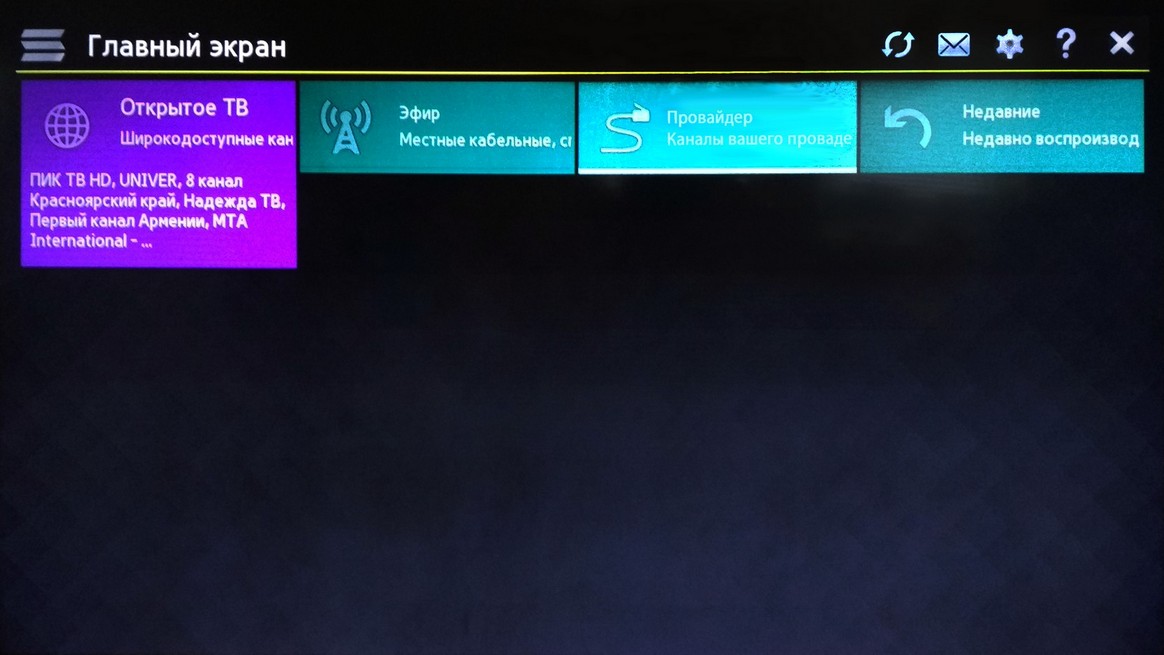 Только после того, как Вы осуществили работоспособное подключение телевизора к интернету, можно начинать процедуру установки необходимого виджета.
Только после того, как Вы осуществили работоспособное подключение телевизора к интернету, можно начинать процедуру установки необходимого виджета.
Устанавливаем виджет nStreamLmod
Для тго чтобы смотреть на своем телевизоре IPTV телевидение Вам необходимо установить специальное приложение nStreamLmod. Данное приложение представляет собой программу-плеер, которая способна читать плейлисты в формате .xml и .m3u. далее рассмотрим последовательность действий, которая позволит Вам настроить IPTV телевидение на телевизоре Samsung Smart TV.
1. Для начала нужно зайти в Smart Hub нажав кнопку на пульте телевизора.
2. Далее нажмите на пульте кнопку «A» (чаще всего она красного цвета).
3. Переходим в пункт «Создать рабочую запись» и вводим необходимые данные. Это логин «develop» и пароль «123456».
4. После введения всех указанных выше данных, нажимаем «Создать рабочую запись».
5. Теперь введите логин и пароль, который позволит войти в созданную учетную запись.
6. Найдите на пульте кнопку «Tools» и нажмите ее, после этого выберите пункт «Настройки».
7. Перед Вами появиться окошко, в котором нас интересует пункт «Разработка».
8. Далее необходимо указать IP адрес сервера, к которому будет обращаться телевизор для поиска нужной нам программы. С помощью нее мы планируем настроить IPTV на телевизоре Samsung Smart TV. Заходим в пункт «Настройка IP адреса».
Введите следующий адрес.
Такой IP адрес тоже подходит.
9. После этого нажимаем «Синхронизация приложений». Напомним, что при этом возможно удаление ранее установленных приложений. Останутся только стандартные виджеты. Если Вас это не смущает, то продолжайте настройку.
10. После завершения процедуры установки нажмите «Enter».
11. Теперь найдите в списке установленных на телевизоре приложений программу nStreamPlayer и запустите ее.
12. В поле «Playlist URL 1» введите следующий адрес «http://powernet.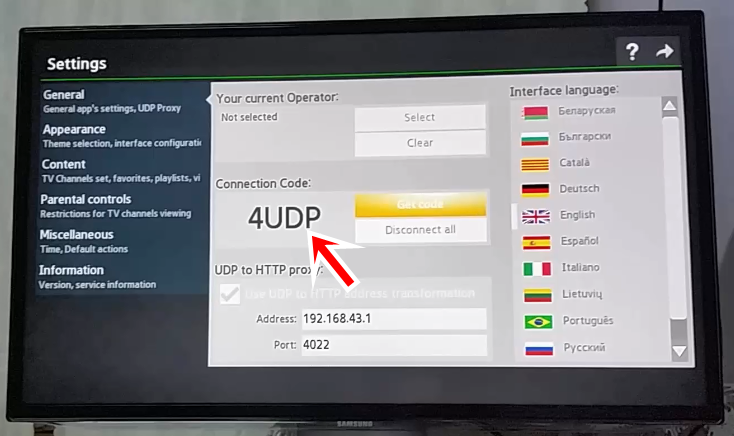 com.ru/stream.xml»
com.ru/stream.xml»
13. После всех манипуляций, при запуске приложения nStreamPlayer будет появляться список доступных для просмотра каналов.
14. Обратите внимание, что на рабочем столе Smart Hub теперь присутствует ярлык с новым приложением для просмотра IPTV.
Напомним, что установка приложения nStreamPlayer необходима для того, чтобы осуществить настройку IPTV на телевизоре Samsung Smart TV. Как все-таки смотреть IPTV телевидение читайте в продолжении статьи. Там мы разберем, как настроить отображения каналов и программы к ним, чтобы Вы знали в какое время идут различные передачи.
Выводы
В данной статье мы затронули довольно серьезную тему о настройке IPTV на телевизорах Samsung Smart TV. Продукцией этой компании пользуется большое количество пользователей, которым наверняка интересно как смотреть IPTV. В продолжении мы подробнее коснемся о настройках установленного приложения nStreamPlayer.
на Ваш сайт.
Как установить iptv на смарт тв — MOREREMONTA
Сегодняшняя статья будет полезна тем, кто только начал осваиваться с новым телевизором или IPTV. Я расскажу о 3 лучших способах настройки IPTV на Samsung Smart TV.
Все способы бесплатные и простые, главное — внимательно следовать инструкции.
Как настроить IPTV на Samsung Smart TV?
Самый простой и доступный способ смотреть IPTV на телевизоре — загрузить плеер с официального магазина приложений.
Проблема этого метода состоит в том, что Samsung в любое время может удалить подобные программы за нарушение авторских прав.
На момент публикации статьи всё работает стабильно.
- Откройте поиск и найдите приложение Peers TV.
- Откройте страницу Пирс ТВ и скачайте дополнение.
Теперь вам доступна малая часть телеканалов, чтобы смотреть остальные — необходимо загрузить свой IPTV плейлист.
- Для этого заходим в настройки и нажимаем на раздел Добавить плейлист.
- Укажите адрес сайта, где находится плейлист. Взять ссылки можно в прошлой статье — https://iptvmaster.ru/m3u-channels-2019/ , рекомендую использовать самообновляемый плейлист.
- Если вы правильно указали ссылку и сервер с файлом работает, то в списке каналов будут десятки или сотни источников. Свои любимые каналы можно добавить в избранное для более удобного просмотра.
- Не забывайте вовремя обновлять плейлист!
Как установить ОТТ Плеер на телевизор Самсунг?
OTTPlayer заслуженно считается одним из лучших бесплатных IPTV плееров, который становится всё более популярнее по всему миру.
Основные преимущества состоят в доступности плейлиста на всех устройствах (данные привязываются к единому аккаунту) и уникальная технология передачи видео, что позволяет наслаждаться просмотром даже при слабом интернете.
Телезрители, которые приобрели Smart-TV, часто не догадываются о возможности подключения бесплатных IPTV-каналов. Информация о пользовании таким контентом специально замалчивается провайдером с целью пользования кабельным телевидением или платными ресурсами. В статье разберем – что такое IPTV вещание и как смотреть на телевизоре подобные каналы. Также коснемся вопроса настроек интерактивного телевидения для популярных марок телевизионных приемников. И дополнительно рассмотрим процедуру получения трансляций через беспроводное подключение интернета.
Обеспечение просмотра
Для обеспечения полноценного просмотра IPTV-каналов, пользователь должен иметь доступ в интернет (желательно с высокой скоростью) телевизор или компьютер и оплаченную услугу от провайдера.
Чем обеспечивается получение необходимого сигнала на свое принимающее устройство?
- Владелец телевизора может использовать специальную приставку, подключенную к телевизору.
- В роли приставки может быть использован проигрыватель или плеер с определенными наборами функций, позволяющими транслировать IPTV-каналы.
- С помощью беспроводного соединения удастся подсоединить инновационное вещание.
- Для каждой модели телевизора существует программное приложение, обеспечивающее качественный показ интерактивных каналов.
- Трансляция производится с помощью интернет – браузера.
Популярными способами подключения считаются два метода:
- Первый. Владелец телевизора покупает приставку у своего провайдера. В принципе, ее можно купить и самостоятельно.
- Второй. Путем установки популярного приложения IPTV Player на свой Смарт ТВ.
Каждый из предложенных вариантов характеризуется набором достоинств и недостатков.
Процедура подключения и настойки
Как грамотно подключить интерактивное ТВ?
Перечисляем последовательные шаги по установке программы и настройке телевизора.
Разберем самый простой и подходящий для всех моделей способ с общими рекомендациями:
- Установка программного обеспечения происходит после проверки надежности интернет-соединения.
- С помощью пульта заходим в центральное меню и отыскиваем приложения.
- Каждый Смарт ТВ обладает собственным магазином приложений. Через него загружаем программу SS IPTV.
- Теперь настроечный и процесс осуществляем через значок шестеренки.
- В настройках необходимо вручную прописать адрес плейлистов. Их можно отыскать на ресурсах провайдеров.
- Синхронизируем процесс с компьютером или ноутбуком. Управление плейлистами происходит через гаджет.
- После добавления плейлистов тестируем просмотр каналов.
- Наслаждаемся бесплатным просмотром.
Телевизор LG
Для того чтобы без приставки на телевизоре LG подключить интерактивное ТВ, требуется поэтапно совершить предлагаемые действия.
К модели LG подключить IPTV-каналы можно двумя способами:
Согласно первому методу обязательно наличие интернет соединения.
- С помощью пульта заходим в центральное меню и отыскиваем магазин приложений. Нам потребуется LG Smart World.
- Обязателен процесс авторизации или создания учетной записи.
- Через поиск ищем программу IPTV.
- После обнаружения производим установку, пользуясь всплывающими подсказками.
- Заканчиваем процедуру нажатием клавиши «Запустить».
Второй метод не требует наличие интернета, но необходимы флешка и компьютер:
- Используя браузер компьютера, открываем LG Smart World.
- Загружаем архив нужного ПО.
- Распаковываем и сохраняем на флешнакопителе.
- Флешку предварительно отформатировать.
- Подключаем флешку к смарт тв.
- На телевизоре (с помощью пульта) заходим в центральное меню и открываем «Мои приложения».
- Кликая по изображению флешки, выбираем источник установки программы.
- Нажимая на иконку SS IPTV, производим инсталляцию программы в автоматическом режиме.
- Сохраняем изменения и переходим к просмотру.
Телевизор Philips
Чтобы настроить IPTV на телевизионном приемнике Philips, необходимо воспользоваться виджетом ForkSmart.
Обязательно строго придерживаться прописанного алгоритма действий:
- Взяв в руки пульт, заходим в настройки.
- Активируем просмотр параметров.
- Появившуюся информацию записать.
- Вернувшись в центральное меню, выбираем вкладку «Параметры сети».
- Производим настройку IP–адреса.
- Вернувшись, запускаем настроечный процесс статического IP – адреса.
- Требуемые параметры вводим на основании сделанных записей.
- Перезагружаем телевизор по окончании процесса.
- Вызываем функцию Smart на дистанционном пульте.
- Начинаем работу виджета «Мегого». Он запускает Foorksmart.
- Следствием станет запуск Fork Player.
- С его помощью и просматривается интерактивное телевидение.
Телевизор Samsung
На всех моделях телевизоров Самсунг существует функция SS-IPTV.
Для ее активации придется провести несколько последовательных шагов:
- Находим раздел функций в главном меню, используя пульт.
- Открываем учетную запись Samsung.
- Вводим данные аккаунта или создаем учетную запись.
- Если у вас телевизор «Е» серии, в появившемся поле прописываем 6 любых цифр.
- Модели типа «H» и «F» не требуют заполнения поля.
- Закончив регистрационный процесс, возвращаемся в функции и открываем Smart Hub.
- Активируем дополнительные приложения.
- Открывает параметры и находим опцию «IP Setting».
- В новом окне прописываем 91.122.100.196.
- В разделе параметров синхронизируем приложения.
- Теперь в дополнительных приложениях обнаружится символ SS-IPTV.
- Запускаем программу и через сайт поставщика услуг загружаем плейлист. Можно воспользоваться собственными плейлистами.
- Готово.
Беспроводной тип подключения
Если осуществлять просмотр IPTV – вещания через роутер, необходима его грамотная настройка. Чаще всего настраивать роутер не требуется. Технология поддерживается в автоматическом режиме. С другой стороны нередкой проблемой является вынужденная настройка роутера. Проблема в том, что универсальной инструкции по настройке IPTV на роутере не существует. Все зависит от модели прибора.
Проанализируем два главных способа настройки маршрутизатора.
Первый метод
активация IGMP Proxy. Доступно на некоторых моделях.
- Действуем через панель управления устройством. Как это сделать написано в инструкции к устройству.
- В настройках по проводному соединению ищем функцию IGMP.
- Активируем, устанавливая галочку.
- Сохраняем новые позиции и перезагружаем устройство.
Второй метод
маршрутизатор переводится в режимную ситуацию ACCESS POINT. Доступно на всех устройствах.
- Отключаем DHCP на роутере.
- Роутер ставим в режим с точкой доступа ACCESS POINT.
- Основной провод переставляется в порт LAN.
- Подключаем услугу через провайдера, совершая звонок в техническую поддержку.
Форумы и социальные сети полны рекомендаций с пожеланиями не использовать такой метод просмотра интерактивного телевидения, так как соединение не отличается надежностью. Это приводит к искажению изображения или звука. К тому же прерванный контакт помешает досмотреть фильм, прервав показ на самом интересном месте.
Многие пользователи современных телевизоров задаются вопросом, как установить IPTV на телевизор Smart TV. Если у вас есть ТВ с операционной системой и удобным интерфейсом, вы можете довольствоваться его встроенным функционалом. Некоторые предпочитают расширить возможности и активировать IPTV. Данная услуга, в основном, предоставляется провайдерами и представляет собой потоковый сигнал телевизионного вещания в высоком разрешении. В этой статье мы расскажем о простейших методах подключения функции IPTV на примере телевизоров от компаний LG и Samsung.
1 Подготовительный этап настройки
После того, как вы просто включите новый Smart TV, он будет по умолчанию транслировать обычные каналы в среднем качестве. В данном случае не стоит начинать паниковать, так как функционал устройства пока не активирован. Для того, чтобы начать пользоваться IPTV, вам понадобится следующее:
- Договор с оператором по поводу предоставления услуги. Обычно этим занимаются интернет-провайдеры, так как данные будут поставляться по их кабелю. Проведение дополнительной линии может стоить денег.
- Приложение для просмотра телеканалов по IPTV. Его, скорее всего, придется установить самостоятельно. В сети вы можете найти как бесплатные программы, так и их платные аналоги.
Далее мы приведем перечень самых популярных и удобных программ для просмотра цифрового телевидения в высоком разрешении.
к меню ↑
2 Устанавливаем Simple Smart IPTV
Проведем установку и настройку на примере телевизоров от компании LG. Большая часть устройств такого типа поддерживают стандарт SS-IPTV. Установить программу можно двумя способами – с памяти телевизора или с внешнего накопителя (флешки).
к меню ↑
2.1 Первый способ
- На телевизоре откройте встроенный магазин приложений LG Smart World . Он находится в меню Home. Далее авторизуйтесь или создайте новую учетную запись, если у вас ее еще нет.
- В поиске введите название приложения Simple Smart IPTV. После того, как ее иконка появится на экране, нажмите «Установить».
- После установки можно будет начать пользоваться программой.
2.2 Второй способ
- На компьютере откройте LG Smart World в любом браузере и скачайте программу. Если она будет в архиве, распакуйте ее и загрузите на флешку.
- Подключите флешку к вашему телевизору.
- Нажмите на кнопку Home и перейдите во вкладку «Мои приложения».
- После перехода на USB перед вами появится содержимое вашей флешки.
- Нажмите на иконку программы Simple Smart IPTV, после чего она в автоматическом режиме установится на телевизор.
2.3 Установка софта на Smart TV от Samsung
Функция SS-IPTV работает на всех телевизорах от компании серии D и выше. Недостатком данных устройств являются различия в интерфейсах ТВ. Принцип инсталляции почти идентичен, но отличается в серии J.
к меню ↑
2.4 Установка на моделях серий D, F, H, E и выше
- В телевизионном меню перейдите во вкладку «Функции Smart».
- В правой половине нового окна выберите пункт «Учетная запись Samsung».
- Далее вам нужно войти в учетную запись в магазин Samsung Smart Hub. Если у вас ее нет, зайдите во вкладку «Создать» и выполните регистрацию по указанным инструкциям. В имени пользователя обязательно укажите «develop». После этого задайте пароль. (В серии E он состоит из 6 знаков. В телевизорах H и F-серий оставьте его пустым.)
- После регистрации и авторизации перейдите в «Функции Smart» и нажмите на «Открыть Smart Hub».
- Внизу окна нажмите на кнопку «Дополнительные приложения».
- Далее откройте в новом окне «Параметры» и выберите «IP setting».
- В открывшемся поле введите адрес 91.122.100.196. Для этого придется применить пульт, так как экранная клавиатура работать не будет.
- Далее зайдите в «Параметры» и нажмите на кнопку «Синхронизация приложений пользователя». В некоторых моделях она может называться Start App Sync.
- После всех манипуляций в разделе с дополнительными приложениями появится иконка SS-IPTV.
2.5 Настройка на аппаратах серии J
- На компьютере через браузер войдите в магазин Samsung Smart Hub и авторизуйтесь. Скачайте SS-IPTV на память ПК.
- На флешке создайте диалог «userwidget», в который загрузите установочный файл приложения.
- Включите телевизор и подсоедините накопитель. После этого программа должна будет установиться в автоматическом режиме.
- Для просмотра IP TV просто запустите программу, найдя ее в списке поставщиков услуг своего провайдера.
3 Загружаем плейлисты
Программа Simple Smart IPTV дает возможность пользователям загружать готовые или собственные плейлисты. Вы сможете не только пользоваться ими, но и отправлять друзьям или редактировать. Иногда в одном доме могут быть несколько телевизоров, которые можно подключить к одному аккаунту и пользоваться совместными плейлистами.
Все плейлисты находятся в «Настройках», отображаясь в интерфейсе в виде плиток. При нажатии на одну из них внизу появится перечень телеканалов, доступных для просмотра.
Для скачивания сторонних плейлистов нужно зайти в раздел «Контент» на телевизоре и открыть одноименную рубрику. Из списка выберите нужный вам перечень каналов и нажмите на «Добавить». Далее будет нужно присвоить плейлисту имя и сохранить его нажатием соответствующей клавиши.
к меню ↑
4 Особенности подсоединения приставки IPTV
Чаще всего такие устройства почти не отличаются от обычных ТВ-тюнеров. Прибор нужно соединить с роутером посредством порта Ethernet или Wi-Fi. При желании можно использовать провод и разъем LAN.
На любой приставке IPTV присутствуют выходы:
- AV для телевизоров старого образца. (качество картинки может уменьшиться)
- HDMI для современных плазменных ТВ.
- USB разъем.
Для включения приставки просто соедините всю коммутацию и перейдите на соответствующий канал для получения данных с устройства.
к меню ↑
5 Итог
На примере данного приложения можно легко загрузить другие программы, которые вы найдете в сети. Важно помнить, что их все нужно проверить антивирусным ПО, так как они могут содержать вредоносные компоненты. На других телевизорах также нужно действовать по аналогичной схеме.
Как установить SS IPTV на Samsung Smart TV
Приложение работает на телевизорах серии E и вышеУстановите SS IPTV на Smart TV Samsung серии E:
Нажмите кнопку SMART TV на пульте дистанционного управления.
Нажмите красную кнопку «A», чтобы войти в учетную запись.
Создайте учетную запись с логином, разработайте и передайте любой 6-значный код.
Нажмите красную кнопку «A», чтобы снова закончить, используя вновь созданную учетную запись, разработайте
Нажмите на синюю кнопку RC «B» если телевизор серии D или кнопка «Инструменты», если у вас телевизор серии E
Выберите «Настройки» — «Разработка» — «Конфигурация IP-сервера»
. В меню, в котором просматривается 91,122,100,196
, выберите «Синхронизация пользователя приложения».
SS IPTV должно появиться в списке приложений после завершения установки.
Установить SS IPTV на Smart TV Samsung F Series:
Нажмите МЕНЮ -кнопка ТВ с дистанционным управлением прикосновением — нажмите БОЛЬШЕ, затем выберите МЕНЮ-.
Перейти в раздел Smart Features, Аккаунт Samsung.
Нажмите Enter.
В поле введите адрес электронной почты develop или develop, оставьте поле пароля пустым / нужно ввести пароль sso1029dev! Для некоторых моделей /
Нажмите кнопку SMART TV, перейдите в «Приложения» и выберите «Другие приложения».
Выберите «Параметры» в правом верхнем углу, затем выберите «Параметры IP».
Введите IP-адрес 91122100196
Вернитесь в меню «Параметры» и нажмите, чтобы запустить приложения синхронизации.
SS IPTV должен появиться в списке приложений после завершения установки.
Установить SS IPTV на Samsung Smart TV Series H
Нажмите кнопку МЕНЮ на телевизорах с дистанционным управлением касанием — нажмите БОЛЬШЕ, затем выберите МЕНЮ-.
Перейти в раздел Smart Features, Аккаунт Samsung.
Нажмите Enter.
В поле «Электронная почта» введите «Develop», поле «Пароль» останется пустым.
Нажмите кнопку SMART TV, перейдите в «Приложения» и выберите «Другие приложения».
В любом из установленных приложений удерживайте кнопку Enter в течение нескольких секунд.
В появившемся меню выберите Настройки IP.
Введите IP-адрес.
Введите IP-адрес.
SS IPTV должен появиться в списке приложений после завершения установки
Установить SS IPTV на Samsung Smart TV Series J:
Форматировать FAT32 USB-накопитель
Поверить в папку USB-накопителя под названием userwidget
Загрузите файл приложения, используя по следующей ссылке: https: // мега.nz / #! gpZgAKJY! OXlnVYrovLi_gjfAdyo8HIxsIy40wIIJrmbk_5lhaxs
Копировать, не удаляя созданную папку !.
Вставьте USB-накопитель в USB-порт на телевизоре, процесс установки начнется автоматически
SS запустить IPTV через USB-накопитель:
Таким образом, это может не работать для некоторых устройств
Загрузите файл приложения, используя ссылку: https://mega.nz/#!gpZgAKJY!OXlnVYrovLi_gjfAdyo8HIxsIy40wIIJrmbk_5lhaxs
Создается в корне папки флешки под названием ssiptv
Распаковать файл в созданную папку
Включите телевизор и вставьте в него флешку USB Smart
. .SS IPTV должен появиться внизу списка приложений или в разделе «Дополнительные приложения».
Как установить IPTV на SMART TV (Руководство для начинающих на 2021 год)
Есть два способа получить IPTV на LG или Samsung SMART TV. Первый — это активация MAC с помощью приложения SMART-STB, а второй — для URL-адреса M3U с приложением SMART IPTV (siptv). В этом руководстве мы покажем вам, как установить и настроить и то, и другое.
Хорошие новости…
Если у вас уже есть телевизор LG или Samsung SMART TV, хорошая новость заключается в том, что вам не нужно покупать дополнительное оборудование, чтобы начать потоковую передачу.У вас также есть два варианта: использовать приложение SMART STB или SMART IPTV, созданное специально для этой платформы.
Теперь вам понадобится активная подписка на IPTV. Если вы никогда раньше не покупали IPTV, вы можете приобрести два типа услуг:
- MAC Activated Service
- M3U URL Playlist
Если вы в конечном итоге выберете услугу с активированным MAC-адресом, вам необходимо загрузить и настроить приложение SMART STB. Для плейлистов M3U необходимо использовать приложение SMART IPTV.
Нет реальной разницы в качестве между двумя типами активации, это в основном сводится к личным предпочтениям и каналам, предлагаемым на сервере. Если вы разбираетесь в технологиях, вы можете оценить плейлист M3U, поскольку он дает вам больше возможностей для использования URL-адреса в Windows, KODI, iPad, плеере GSE или в приложении IPTV Smarters.
Если вам просто нужно простое решение для вашего SMART TV, то активация MAC с помощью приложения SMART STB будет лучшим выбором из-за простоты настройки и более удобного интерфейса.
В этом руководстве мы покажем вам, как установить и настроить приложение SMART STB. Для M3U см. Сообщение, которое мы написали для SMART IPTV на SMART TV.
Что дешевле использовать SMART STB или приложение SMART IPTV?
Оба приложения предлагают одноразовую 7-дневную бесплатную пробную версию для тестирования. Не запускайте пробную версию, пока у вас не будет активной учетной записи IPTV.
После пробных периодов приложение SMART IPTV имеет скромную единовременную цену в 5,49 евро (6,14 доллара США или 8 долларов США).09 CAD). SMART STB — более дорогое приложение с ежемесячной подпиской в размере 2,55 доллара США в месяц (3,36 канадских долларов или 2,28 евро), но оно предлагает пожизненную покупку за 27 долларов США (24,12 евро или 35,53 канадских долларов). Если вы знаете, что собираетесь использовать приложение более 10 месяцев, покупка бессрочной лицензии будет более выгодной с финансовой точки зрения.
Другая стоимость связана с подписками на IPTV, которые в Интернете могут варьироваться от 7 до 12 долларов США в месяц. Сервер с активированным MAC-адресом и M3U имеют одинаковую цену, поэтому нет никакой реальной разницы в выборе одного из них.
Как установить и настроить приложение SMART STB
Единственное, что нужно знать о SMART STB, — это то, что у него есть некоторые проблемы с возможностями определенных серверов. Мы протестировали GOLD, VooDoo и IPguys, но они не работали. При покупке может быть безопаснее просто спросить поставщика, будет ли услуга работать на SMART STB.
Давайте перейдем к программированию приложения SMART STB. Мы покажем вам, как активировать приложение и как изменить URL-адрес портала:
Шаг 1. Войдите в Samsung Smart Hub или в LG Content store.
Шаг 2. В магазине приложений на SMART TV щелкните поиск в правом верхнем углу.
Шаг 3. Найдите либо SMART STB, либо SMART IPTV (в зависимости от типа подписки, которая у вас в настоящее время).
MAC активирован = SMART STB
M3U URL = SMART IPTV
Шаг 4. После загрузки и установки SMART-STB вы увидите экран ниже. Зайдите в системные настройки.
Шаг 5. Оттуда введите «Информация об устройстве».
Шаг 6. Запишите системный MAC-адрес и виртуальный MAC-адрес. Системный MAC необходим для регистрации пробной версии приложения SMART STB. Виртуальный MAC-адрес, начинающийся с 00: 1A: 79, необходим вашему провайдеру IPTV.
Шаг 7. Затем нам нужно будет зарегистрировать SMART STB либо с 7-дневной пробной версией, либо приобрести лицензию. Зайдите в Google и найдите «SMART STB».
Шаг 8. Нажмите «Попробовать и купить»> «Получить лицензию»> и «Пробная версия без риска». Два других варианта — это ежемесячная плата в размере 2,55 долларов США в месяц или 27 долларов США за пожизненный доступ.
Шаг 9. Мы покажем вам, как получить бесплатную пробную версию SMART TV. Вам нужно будет ввести идентификатор программного обеспечения из шага 6. Не включайте здесь виртуальный MAC-адрес. Для URL-адреса портала вы можете оставить это поле пустым, если у вас еще нет подписки на IPTV и провайдер не предоставил вам URL-адрес портала (не беспокойтесь, если у вас его еще нет, мы все равно можем ввести его позже в самом приложении).
Шаг 10. Продолжайте процесс оформления заказа, чтобы зарегистрировать бесплатную пробную версию.
Шаг 11. Вернувшись в системные настройки SMART STB, нажмите «Порталы».
Шаг 12. В качестве имени портала вы можете написать что угодно, это просто для справки. URL-адрес портала будет зависеть от приобретенного сервера и должен быть предоставлен провайдером, у которого вы приобретаете услугу IPTV.
Шаг 13. Нажимайте назад, пока не дойдете до «выберите портал для загрузки», и выберите портал, который вы только что назвали на предыдущем шаге.
Шаг 14. Вы успешно настроили службу на своем телевизоре Samsung.
Теперь, если у вас возникнут проблемы, мы рассмотрим некоторые из наиболее распространенных проблем, с которыми вы можете столкнуться при первой настройке SMART STB.
Экран аутентификации при входе SMART STB
Если вы видите экран входа в систему с запросом имени пользователя или пароля, это, вероятно, связано с тем, что MAC-адрес не активирован.Вам нужно будет связаться с провайдером, чтобы узнать, активен ли MAC-адрес и зарегистрирован ли он. Если вы только что приобрели или обновили учетную запись, возможно, провайдер еще не активировал учетную запись.
Экран загрузки портала завис / застрял
Попробуйте выйти из приложения, выключите телевизор, отсоедините шнур питания и подождите 30 секунд. Снова подключите телевизор и попробуйте еще раз. Убедитесь, что интернет подключен. Если все это не помогло, попробуйте удалить приложение и переустановить (убедитесь, что MAC и URL совпадают).
Последней причиной может быть приобретенный вами сервер, несовместимый с SMART STB.В этом случае обратитесь к провайдеру, чтобы узнать, есть ли у него другое решение для вас, или попробуйте настроить IPTV на устройстве Android.
SMART STB продолжает загрузку демонстрационного портала
Убедитесь, что ничего не изменилось в настройках приложения SMART STB. Вам нужно будет убедиться, что используется правильный MAC-адрес и URL-адрес портала.
Если у вас по-прежнему возникают проблемы с приложением, а не с услугой IPTV. Обратитесь в службу поддержки SMART STB, отправив заявку.
Заключение
Приложение SMART STB — отличное приложение для потоковой передачи IPTV на SMART TV.
ПРОФИ:
- Не нужно покупать новое выделенное устройство.
- Простой в использовании интерфейс
- Простота настройки для начинающих пользователей
МИНУСЫ:
- Есть ежемесячная подписка
- Если вы не хотите платить ежемесячную плату, единовременные затраты на программное обеспечение достаточно высоки. дорого — 27,00 долларов. на Android Box STB приложение emu стоит всего 7,49 долларов.
- SMART STB работает только с некоторыми серверами. Есть серверы, на которых пользователи упоминают, что приложение несовместимо с IPGuys.
Кажется, не хватает информации о настройке приложения SMART STB. Я надеюсь, что этот обзор / руководство поможет вам узнать больше о вашем путешествии.
Как установить IPTV на телевизор Samsung
Светодиодный телевизор Samsung, смарт-телевизор, 3D-телевизор и телевизор серии 4K очень популярны на рынке HDTV, что обеспечивает высокое качество и красивый дизайн. (См. Лучшие телевизоры Samsung 2016 года.) У вас есть телевизор Samsung и вы хотите начать работу с IPTV, установив приложение Smart IPTV для телевизора Samsung? Это действительно довольно быстро и легко, и ниже у нас есть подробное руководство, в котором показано, как работать.
Приложение Smart IPTV доступно в меню приложения Samsung в категории «Образ жизни». После того, как вы нажмете на него, вы сможете прочитать некоторые подробности, а затем просто установить его. Вашему Samsung Smart TV потребуется подключение к Интернету, чтобы все это работало.
Установить SS IPTV на Samsung Smart TV серии E
- Нажмите кнопку SMART TV на пульте дистанционного управления.
- Нажмите красную кнопку (A) для входа в счет
- Создать учетную запись с логином и любым 6-значным паролем
- Нажмите красную кнопку (A) еще раз, чтобы завершить ввод, используя только что созданную учетную запись разработки
- Нажмите на пульте ДУ синюю кнопку (B), если у вас телевизор серии D, или кнопку инструментов, если у вас телевизор серии E
- Выберите Настройки-> Разработка -> Настройка IP сервера
- В появившемся меню введите 91.122.100.196
- Синхронизация пользовательских приложений Chooske.
- SS IPTV должен появиться в списке приложений после завершения установки
- Нажмите кнопку МЕНЮ (для телевизоров с сенсорным ПДУ — нажмите БОЛЬШЕ, затем выберите МЕНЮ).
- Перейдите в раздел Smart Features, Samsung Account.
- Нажмите Enter.
- В поле e-mail введите develop, поле Password оставьте пустым (для некоторых моделей необходимо ввести pass sso1029dev!).
- Нажмите кнопку SMART TV, прокрутите до «Приложения» и выберите «Другие приложения».
- Выберите «Параметры» в правом верхнем углу, затем выберите «Настройка IP».
- Введите IP 91.122.100.196
- Вернитесь в меню «Параметры» и нажмите «Начать синхронизацию приложений».
- SS IPTV должен появиться в списке приложений после завершения установки
- Нажмите кнопку МЕНЮ (для телевизоров с сенсорным ПДУ — нажмите БОЛЬШЕ, затем выберите МЕНЮ).
- Перейдите в раздел Smart Features, Samsung Account.
- Нажмите Enter.
- В поле e-mail введите develop, поле Password оставьте пустым.
- Нажмите кнопку SMART TV, прокрутите до «Приложения» и выберите «Другие приложения».
- В любом из установленных приложений нажмите и удерживайте кнопку Enter в течение нескольких секунд.
- В появившемся меню выберите IP Setting
- Введите IP 91.122.100.196
- Снова войдите в контекстное меню (нажмите и удерживайте любое приложение) и выберите «Начать синхронизацию приложений».
- SS IPTV должен появиться в списке приложений после завершения установки
- Отформатируйте флешку в FAT32
- Создайте на USB-накопителе папку с именем userwidget .
- Скачайте архив приложения, нажав кнопку ниже, и скопируйте его (не распаковывая) в созданную папку.
- Вставьте флешку в USB-порт телевизора, установка начнется автоматически
- Загрузите архив приложения, используя кнопку под
- Создайте в корне USB Flash Drive папку с именем ssiptv
- Распаковать архив в созданную папку
- Включите телевизор и вставьте в него флешку
- Запустите Smart HUB.SS IPTV должен появиться в конце списка приложений (или в разделе «Дополнительные приложения»).
Вот видео о том, как смотреть НАСТОЯЩЕЕ кабельное телевидение IPTV на вашем интеллектуальном телевизоре. Все, что вам нужно, это телевизор и подключение к Интернету.
Установка приложения Smart IPTV бесплатна в течение первых 7 дней и поставляется с некоторыми предварительно загруженными каналами, которые, к сожалению, пусты, поэтому они дают вам образец того, как выглядит канал в приложении. Для загрузки каналов необходимо перейти на веб-страницу: http: // siptv.eu / mylist /
Отсюда вам нужно будет найти MAC-адрес вашего Smart TV. Его можно найти в нескольких местах, но самое простое — в приложении Smart IPTV. В правом верхнем углу экрана у вас есть «колесо» настроек, которое приведет вас к странице настроек, на которой будет указан ваш MAC-адрес в правом верхнем углу.
SIPTV.EU
Это ваша панель управления, через которую вы можете загрузить свой собственный список M3U или внешний список воспроизведения, который будет обновляться автоматически.Список, предоставленный вам AUStream, представляет собой список автоматического обновления.
Введите свой MAC-адрес в разделе: Ссылка на внешний список воспроизведения (URL) с автоматическим обновлением. Рядом с этим введите URL-ссылку, которую мы отправим вам по электронной почте (с [email protected]). Затем нажмите «Добавить ссылку».
Вернитесь к телевизору, перейдите к приложению Smart IPTV и перезапустите его. Теперь вы должны увидеть, что все ваши каналы загружены. Щелкните канал и дождитесь его загрузки.
Стоимость
Бесплатная пробная версия длится 7 дней, а затем вы можете подписаться на приложение, сделав разовое пожертвование в размере 5.49 евро, около 10 долларов США, 6,73 евро в австралийских долларах.
Примечание: Использование IPTV для телевизора Samsung для бесплатного просмотра телепрограмм на вашем смарт-телевизоре Samsung — это потрясающе, хотя иногда люди могут получить видео в формате SD и 4K при загрузке телепрограмм в прямом эфире, и есть ложка дегтя: формат видео, поддерживаемый телевизорами Samsung ограничено.
Таким образом, наиболее подходящим способом воспроизведения загруженных телешоу на телевизоре Samsung является использование лучшего видео конвертера Samsung TV, например, iFastime Video Converter Ultimate , для преобразования видео SD и 4K в MP4, MKV, AVI, FLV. , WebM и т. Д. На телевизор Samsung с поддержкой MP4 для воспроизведения.Помимо обеспечения плавного воспроизведения видео на телевизоре Samsung, он также позволяет сжимать видео 4K на телевизор Samsung с уменьшенным форматом или обрезанными ненужными видеоклипами. Это разумная цена и проста в использовании.
Статьи по теме:
Если у вас есть дополнительные вопросы о том, как установить IPTV на ваш телевизор Samsung, свяжитесь с нами >>
Загрузка, установка и просмотр приложения
По определению, смарт-телевизор — это цифровое телевидение, то есть Интернет -подключен для развлечения.Сегодня я дам вам очень подробное руководство о том, как настроить IPTV на телевизорах LG и Samsung с помощью приложения smart iptv или ss iptv.
Смарт-телевизорыдоступны как отдельные продукты, но обычные телевизоры также можно сделать «умными» с помощью телеприставок, обеспечивающих расширенные функции. Другими словами, вы можете подключить приставку IPTV к не-умному телевизору, чтобы превратить его в псевдо-умный телевизор
.Помимо возможности пассивного приема кабельных и спутниковых или эфирных (OTA) передач, интеллектуальные телевизоры имеют дополнительное оборудование и порты подключения, а также операционную систему телевизора с графическим интерфейсом пользователя.
Какое приложение можно использовать для просмотра плейлиста IPTV на Samsung или LG Smart TV напрямую
Самый популярный медиаплеер IPTV для смарт-телевизоров Samsung (с tizen OS и non-tizen OS) и смарт-телевизоров LG с WebOS « smart IPTV player ».
Smart IPTV player — это мультимедийный / видеоплеер, специально разработанный для использования на определенных смарт-телевизорах и устройствах Android. Например, единственный способ загрузить плейлист IPTV на смарт-телевизор Samsung — это установить смарт-плеер IPTV.Что касается LG, то в магазинах контента LG есть пара плееров IPTV, но ни один из них не может сравниться по качеству со смарт-IPTV.
Устройства, поддерживаемые Smart IPTV
Ниже приведен список устройств, которые в настоящее время совместимы с приложением Smart IPTV Player.
- Android TV боксы
- Smart TV с ОС Android
- Samsung Smart TV с Tizen или не-Tizen OS
- Смарт-телевизор LG WebOS
- Амазонка огонь
- Ящик для магазина
Кроме того, если на вашем собственном телевизоре установлена операционная система Android, вам даже повезет, поскольку вы можете установить на свой телевизор практически любые плееры iptv, включая интеллектуальное IPTV.Некоторые из ведущих производителей телевизоров, которые приняли Android в качестве ОС своих телевизоров, включают Vizio, Sony, Hisense и другие.
Наконец, интеллектуальное IPTV — это просто основа для воспроизведения потоков IPTV на Android TV, Samsung Smart TV или LG.
* Приложение не содержит каналов, вы должны добавить свои собственные
* Приложение бесплатно в течение ограниченного времени, чтобы опробовать его функциональность.
На пятки Smart IPTV приходит Simple Smart IPTV. SS IPTV, как его нежно называют SS IPTV — это многоцелевой проигрыватель IPTV, который позволяет воспроизводить и транслировать видео из Интернета или в локальной сети прямо на вашем Smart TV.
Это также одно из самых популярных приложений Smart TV в СНГ, Южной Америке и Европе. SS IPTV стало первым приложением LG Smart World, которое предоставило возможность просмотра IPTV для своих пользователей. К сожалению, SS IPTV пока не поддерживается на смарт-телевизорах Samsung.
Статьи по теме:
Требования для просмотра внешнего плейлиста IPTV на Smart TV
По сути, вам необходимо выполнить следующие требования, прежде чем вы сможете транслировать плейлист IPTV на любой смарт-телевизор.
- Вам нужен телевизор поддерживаемой марки с Поддерживаемой ОС. Например, вам нужен смарт-телевизор Samsung, LG или Sony для запуска приложения Smart IPTV .
- Хорошее, быстрое и стабильное подключение к Интернету: что отличает обычный телевизор от интеллектуального, так это наличие интернет-протоколов и интернет-приложений.
- Наличие хорошего интернет-модема. Желательно Wi-Fi роутер
- Наконец, у вас должен быть рабочий список воспроизведения IPTV, который вы загрузите в приложение. Вы можете скачать бесплатный плейлист IPTV по всему миру с « gratisiptv.com / world-wide ”или поиском того же самого (используйте следующий поисковый тег IPTV playlist для бесплатной загрузки smart tv») на www.google.com
IPTV на LG и Samsung TV
Мы подошли к концу этого поста. В следующем разделе я проиллюстрирую, как вы можете установить приложение Smart IPTV или ss IPTV на свой смарт-телевизор Samsung или LG с целью просмотра телепрограмм из вашего собственного списка воспроизведения.
Как установить приложение Smart IPTV на телевизор Samsung через Smart IPTV
По неизвестной пока причине приложение Smart IPTV больше не доступно в магазине приложений некоторых смарт-телевизоров Samsung.Тем не менее, вы все равно можете установить приложение на свой телевизор Samsung, загрузив его на него. Чтобы начать работу с приложением Smart IPTV на телевизоре Samsung, прочтите следующее:
Как установить Smart IPTV на телевизоры Samsung с Tizen OS (J / K / M / N / Q / R):
- Сначала извлеките (разархивируйте) содержимое следующего файла Tizen Widget в корень USB-накопителя и вставьте его в USB-слот телевизора. Убедитесь, что каталог userwidget находится в корне вашего USB-накопителя.Приложение появится на экране «Мои приложения» среди других приложений.
- На телевизорах J series Tizen вы можете попробовать отключить меню -> Smart Hub -> Автообновление приложений , чтобы избежать потери приложения при каждом перезапуске телевизора.
Как загрузить неопубликованное интеллектуальное IPTV на телевизоры Samsung, отличные от Tizen (E / ES / F / H / HU / J4 / J52):
- Извлеките (разархивируйте) содержимое следующего файла Orsay Widget в корень USB-накопителя и вставьте его в USB-слот телевизора.Каталог SmartIPTV должен находиться в корне вашего USB-накопителя.
- Приложение появится на экране Samsung Apps среди других приложений.
Важно! Приложение НЕ работает с на телевизорах Samsung серии и более ранних. У вас есть 7 дней , чтобы опробовать приложение. Впоследствии каждый телевизор можно будет активировать после единовременной оплаты. См. Ниже экран активации, который появится на вашем телевизоре после истечения 7-дневного пробного периода:
Шаги по настройке и загрузке списка воспроизведения / учетной записи IPTV на телевизоре Samsung через Smart IPTV
Как установить приложение Smart IPTV на телевизор LG через SS IPTV
У LG есть несколько отличных приложений IPTV, которые могут воспроизводить каналы IPTV в ее магазине.Поэтому я не буду утомлять нас умным руководством по IPTV на LG. Если вы предпочитаете siptv на LG, вы можете взять подсказку из руководства Samsung выше. С другой стороны, позвольте мне дать вам руководство о том, как вы можете загрузить свой URL-адрес IPTV / список воспроизведения на LG Smart TV.
Шаги по загрузке URL-адреса списка воспроизведения IPTV на LG Smart TV
СвязанныеКак настроить IPTV на SS IPTV?
SS IPTV — это бесплатный многоцелевой проигрыватель для потоковой передачи мультимедиа в локальной сети или через Интернет.Приложение совместимо с услугами сотен операторов IPTV. Также поддерживаются собственные плейлисты IPTV пользователя.
Это приложение доступно для потоковой передачи IPTV-каналов на телевизорах LG , Samsung , Philips и Sony , способы установки описаны ниже.
LG : SS IPTV можно установить из официального LG Smart World на этой платформе в любой стране.
Samsung : Приложение работает на моделях серии D и выше.SS IPTV можно установить с официального Samsung Smart Hub на этой платформе в любой стране.
Philips : Чтобы запустить приложение, введите в адресной строке браузера телевизора app.ss-iptv.com.
Sony : приложение находится в стадии бета-тестирования на Sony Smart TV, поэтому работа некоторых функций или всего приложения не гарантируется. Приложение можно использовать на Sony Smart TV, начиная с телевизоров 2013 года выпуска.
Основные характеристики
- Простой доступ к контенту партнерских операторов
- Использование списков воспроизведения наиболее распространенных форматов: m3u, xspf, ASX, pls
- Родительский контроль
- Временные метки в TV Guide для автоматического переключения каналов в желаемое время.
- Гибкая настройка внешнего вида
Как добавить каналы IPTV в SS IPTV
Шаг 1 : Чтобы загрузить список воспроизведения пользователя, нажмите кнопку « Settings » на главном экране.
Шаг 2 : Есть два метода загрузки списка воспроизведения.
- Загрузка по ссылке (внешние списки воспроизведения)
- Загрузка с непостоянным кодом доступа (внутренние списки воспроизведения)
Пользователь может иметь любое количество внешних списков воспроизведения и только один внутренний список воспроизведения с каналами в реальном времени и один с потоками VoD (фильмы) .
Чтобы загрузить список воспроизведения по ссылке, перейдите в раздел Content в настройках приложения, выберите подраздел External playlists и нажмите кнопку Добавить под экраном. Введите название желаемого списка воспроизведения и ссылку на ваш список воспроизведения в соответствующие поля и нажмите кнопку Сохранить . Плейлист будет доступен на главном экране в отдельной плитке.
Шаг 3 : Чтобы загрузить список воспроизведения с непостоянным кодом, перейдите в подраздел Общие в настройках приложения и нажмите кнопку Получить код .Непостоянный код можно использовать только 24 часа (или до генерации нового кода)
Шаг 4 : Введите полученный код по этому URL-адресу http://ss-iptv.com/users/playlist и нажмите Добавить устройство кнопку .
Шаг 5 : После установления соединения выберите файл списка воспроизведения на своем ПК и загрузите его, нажав кнопку Сохранить . Внутренний список воспроизведения будет доступен через плитку Мой список воспроизведения на главном экране.
Новый загруженный внутренний список воспроизведения заменяет старый.
Сообщите нам в разделе комментариев ниже свое мнение и отзывы об этой статье. Заранее спасибо.
Как установить и настроить IPTV на Samsung Smart TV?
IPTV ( Internet Protocol Television ) — это услуга цифрового мультимедиа на основе подписки, которая транслирует телеканалы через Интернет. В отличие от традиционных кабельных методов, потоковое мультимедийное содержимое будет храниться на стороне передачи сервера. Следовательно, пользователи могут получить доступ к своим любимым в любое время и в любом месте.IPTV работает по технологии Интернет-протокола , и более двух пользователей могут получить доступ к одной подписке IPTV . IPTV доступно на популярных платформах, таких как Android, Windows, iOS, Mac, Linux и многих других. Наряду с этим, IPTV также доступно на Smart TV, устройствах потоковой передачи (FireStick и Roku) и игровых консолях (Xbox и PlayStation). Если вы являетесь пользователем Samsung Smart TV, просмотрите пространство ниже, чтобы узнать, как установить IPTV на свой телевизор.
Связанные : Как установить IPTV на Apple TV ?
Зачем вам нужен VPN
Во время потоковой передачи в Интернете ваш IP-адрес будет легко раскрыт.Таким образом, интернет-провайдеры (поставщики интернет-услуг), разработчики приложений, государственные учреждения и хакеры могут с легкостью отслеживать ваши действия в Интернете. В конце концов, вы можете столкнуться с некоторыми юридическими проблемами, если вы транслировали какой-либо контент, защищенный авторским правом. Чтобы избежать этих проблем, мы рекомендуем вам использовать VPN (виртуальную частную сеть). Хороший VPN позволяет скрыть вашу настоящую личность , переключая ваш IP-адрес в другое место. С другой стороны, VPN также полезен для доступа к носителям с географическими ограничениями.Некоторые приложения / сервисы, такие как Netflix, Amazon Prime Video, Hulu, BBC iPlayer и другие, в некоторых странах имеют географические ограничения. Чтобы обойти эти ограничения, вам необходимо установить VPN на свое устройство.
Сделка NordVPN:
После того, как вы опробовали несколько бесплатных и платных VPN-сервисов, мы рекомендуем вам использовать NordVPN. Он считается лучшим VPN для защиты вашей конфиденциальности. Приобретая NordVPN, выбирайте годовые планы, а не ежемесячные. Кроме того, вы также получите 68% мгновенную скидку + 3 месяца бесплатно.
Как установить и настроить IPTV на Samsung Smart TV?
Установить IPTV на Samsung Smart TV — не сложная задача. Вы можете скачать приложение IPTV прямо из App Store. В магазине приложений доступно так много приложений IPTV. Здесь мы использовали приложение Smart IPTV для демонстрации. Вы можете использовать удобное для вас приложение IPTV.
# 1 : Запустите Samsung Smart TV и подключитесь к Интернету.
# 2 : нажмите кнопку «Домой» на пульте дистанционного управления Samsung.
# 3 : Теперь перейдите к строке поиска и найдите Smart IPTV.
# 4 : выберите приложение Smart IPTV , которое поставляется со следующим логотипом.
Умное IPTV# 5 : выберите Установить , чтобы начать процесс загрузки.
# 6 : После установки приложения вам необходимо выполнить еще несколько процедур для просмотра каналов IPTV на вашем Samsung Smart TV. Выберите Открыть , чтобы запустить приложение IPTV.
# 7: Запишите Mac-адрес телевизора, отображаемый на экране телевизора.
# 8 : Теперь посетите www.siptv.eu/mylist в браузере мобильного телефона / ПК.
# 9 : в меню Загрузить локальный файл списка воспроизведения IPTV введите MAC-адрес, отображаемый на телевизоре. В поле URL-адреса введите URL-адрес подписки, полученный от провайдера IPTV. После ввода данных нажмите кнопку Отправить .
Введите MAC-адрес и URL-адрес M3U.# 10 : Через несколько секунд появится всплывающее окно с сообщением « 1 URL-адрес добавлен! Перезагрузите приложение. ”появится в нижней части экрана браузера.
# 11 : вернитесь в приложение IPTV на телевизоре Samsung и выйдите из него, нажав кнопку выхода на пульте дистанционного управления Samsung.
# 12 : перейдите в раздел Apps и запустите приложение Smart IPTV .
# 13 : Подождите, пока приложение IPTV загрузит все каналы IPTV. Через несколько минут на экране отобразятся все каналы IPTV.
# 14 : смотрите свой любимый канал и наслаждайтесь потоковой передачей на большом экране.
Вам также может понравиться: Лучший IPTV-плеер для iOS и Лучший IPTV-плеер для Android
Заключить
Smart IPTV App — популярное приложение IPTV, используемое на всех платформах.Вы также можете загрузить приложение Smart IPTV на свой Samsung Smart TV с помощью нашего руководства. Единственное, что вам нужно сделать, это выбрать лучшего провайдера IPTV , который предлагает вам все популярные каналы по минимальной цене. Спасибо, что посетили Techfollows.com . Для дальнейших запросов и отзывов, не стесняйтесь оставлять комментарии ниже.
Раскрытие информации : Если нам нравится продукт или услуга, мы можем направить их нашим читателям через партнерскую ссылку, что означает, что мы можем получить реферальную комиссию от продажи, если вы купите продукт, который мы рекомендовали, подробнее об этом читайте в раскрытие нашей партнерской информации.
SS iptv samsung smart tv
SS IPTV можно установить из официального LG Smart World на этой платформе в любой стране. Приложение недоступно в магазине приложений Samsung Smart TVs (Smart Hub). Вы можете запустить приложение через USB-накопитель, когда USB-накопитель вставлен в телевизор.
Simple Smart IPTV — одно из самых популярных приложений Smart TV в странах СНГ, Южной Америки и Европы. SS IPTV стало первым приложением LG Smart World, которое предоставило своим пользователям возможность просмотра IPTV.Это приложение было высоко оценено жюри конкурса LG Smart TV Apps 2012 и получило приз в основной номинации — «Лучшее приложение».
09.06.2019
· Re: Как установить SS IPTV на Samsung Smart TV Сообщение contatu »01 октября 2017, 13:28 Я выхожу из телевизора с постоянно включенным режимом разработчика, чтобы SS IPTV оставалось установленным, и Никаких изменений в его (ТВ) функциях не заметил.
29.06.2019
· Установите SS IPTV на Smart TV Samsung серии F: нажмите МЕНЮ -кнопка ТВ с сенсорным экраном — нажмите БОЛЬШЕ, затем выберите МЕНЮ-.Зайдите в раздел Smart Features, Аккаунт Samsung.
Загрузить ss iptv для любого Smart TV Эту программу можно найти в официальном магазине приложений для различных устройств. Установка этого приложения настолько проста, что вам просто нужно ввести имя приложения в магазине приложений вашего Smart TV, установить его будет готово для его настройки.
30.08.2019
· Теперь вы попадете на главный экран SSIPTV, поэтому теперь вы захотите щелкнуть значок шестеренки в списке маленьких значков в правом верхнем углу экрана, как 3-й значок в.В настройках вы можете выбрать язык интерфейса, если английский не является вашим родным языком, тогда…
05.05.2020
· Мы создали видео о: -Умном IPTV / SIPTV / -Samsung TV -TVIP -Philips TV — Денис -Openbox -Android Box и тд. Новые видео каждый вторник и субботу. Вот…
28.01.2019
· Учебное пособие по настройке ss iptv и списка каналов на вашем Smart TVКак установить SS iptv на Philips Smart TV Philips Smart tv 2008 Model SS IPTV
23.

 приложения.
приложения.
 SS IPTV должно появиться в конце списка виджетов (или в доп. приложениях)
SS IPTV должно появиться в конце списка виджетов (или в доп. приложениях)



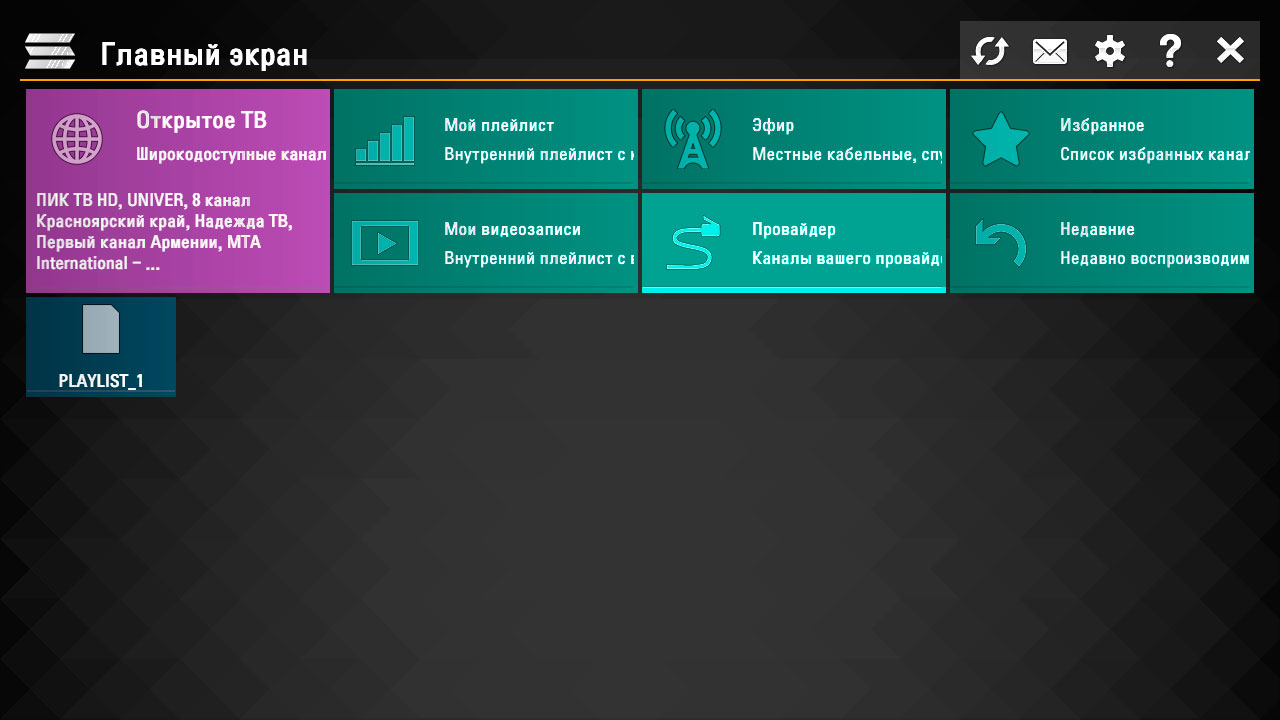
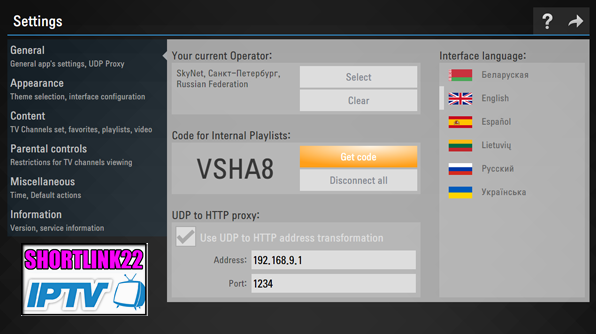
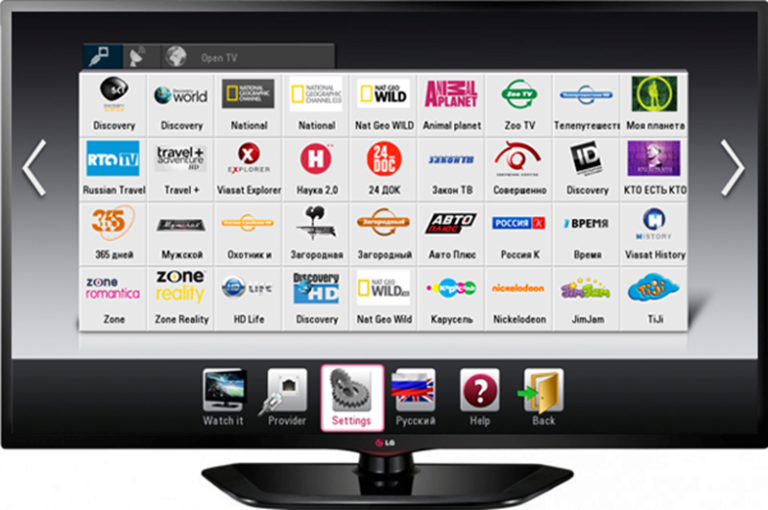 Будьте готовы, что проделанные действия удалят все ранее установленные приложения.
Будьте готовы, что проделанные действия удалят все ранее установленные приложения.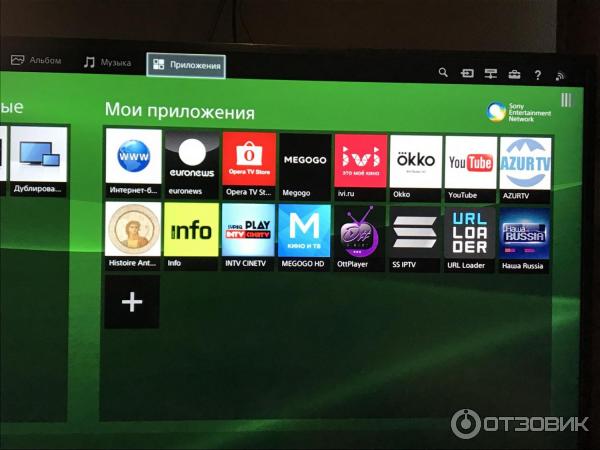
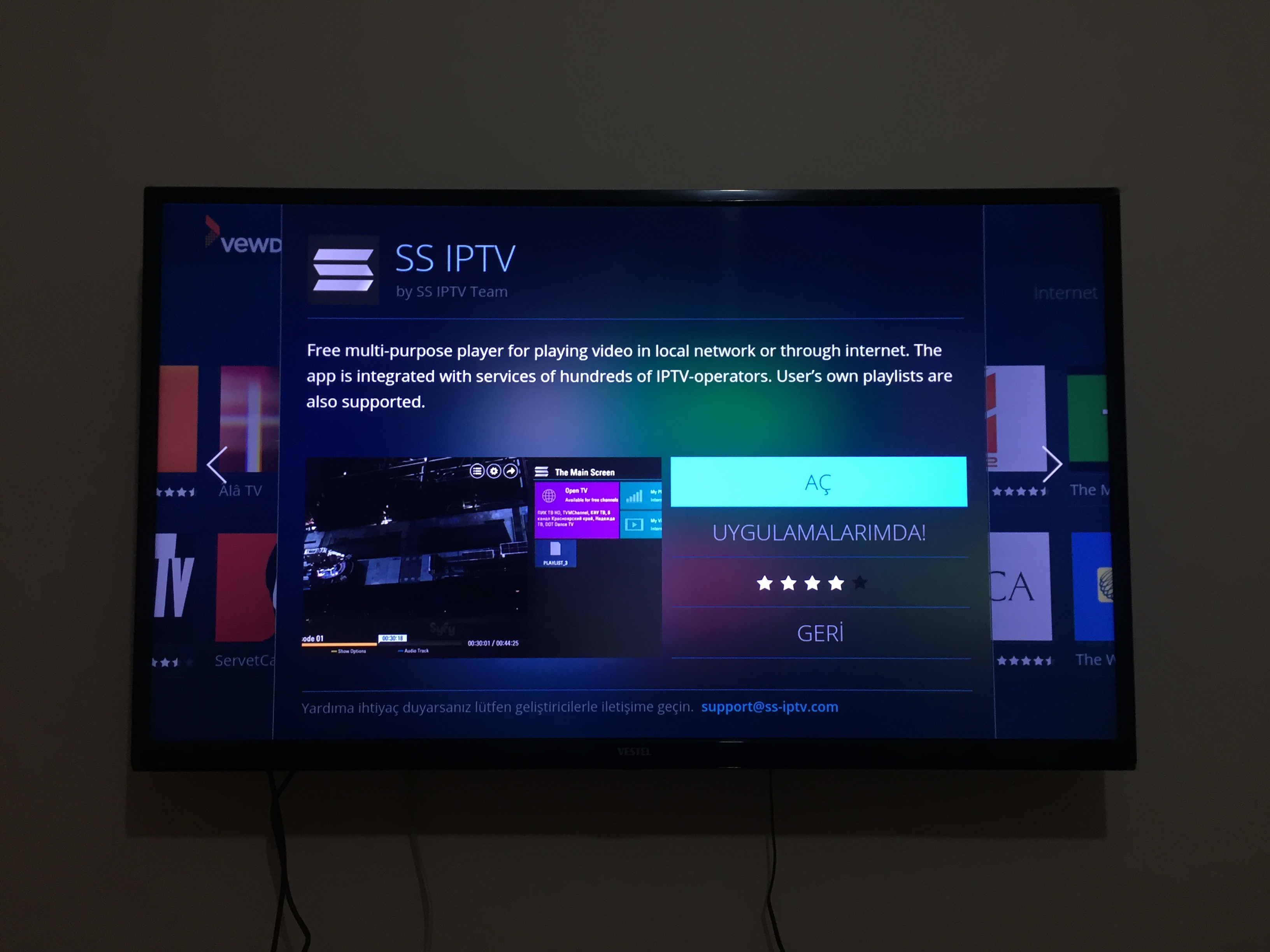 ru/m3u-channels-2019/ , рекомендую использовать самообновляемый плейлист.
ru/m3u-channels-2019/ , рекомендую использовать самообновляемый плейлист.